Page 1
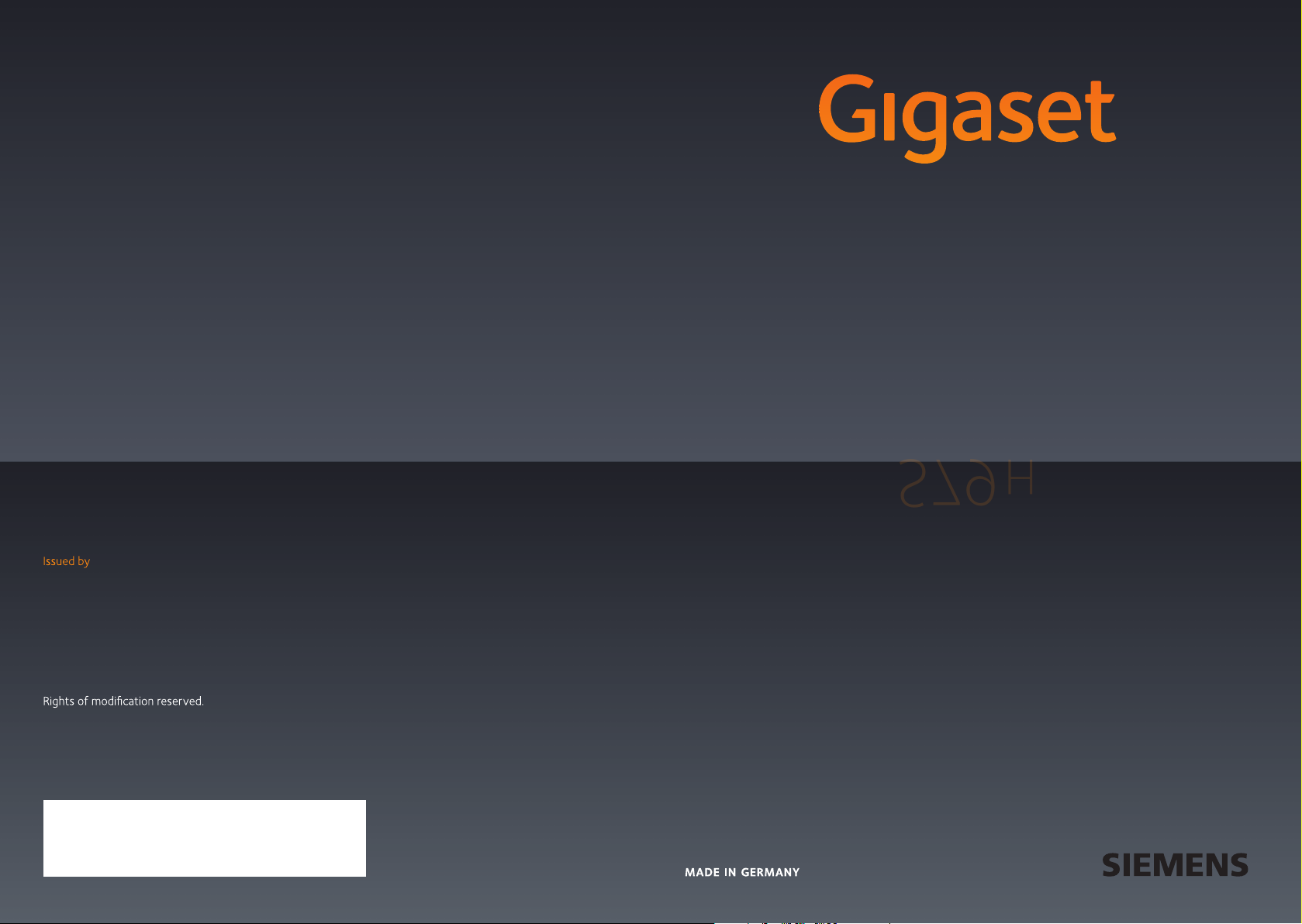
S79 H
Gigaset Communications GmbH
Frankenstr. 2a, D-46395 Bocholt
Manufactured by Gigaset Communications GmbH
under trademark license of Siemens AG.
As of 1 Oct. 2011 Gigaset products bearing the
trademark 'Siemens' will exclusively use the trademark 'Gigaset'.
© Gigaset Communications GmbH 2010
All rights reserved. Subject to availability.
www.gigaset.com
S79 H
GIGASET. INSPIRING CONVERSATION.
Page 2
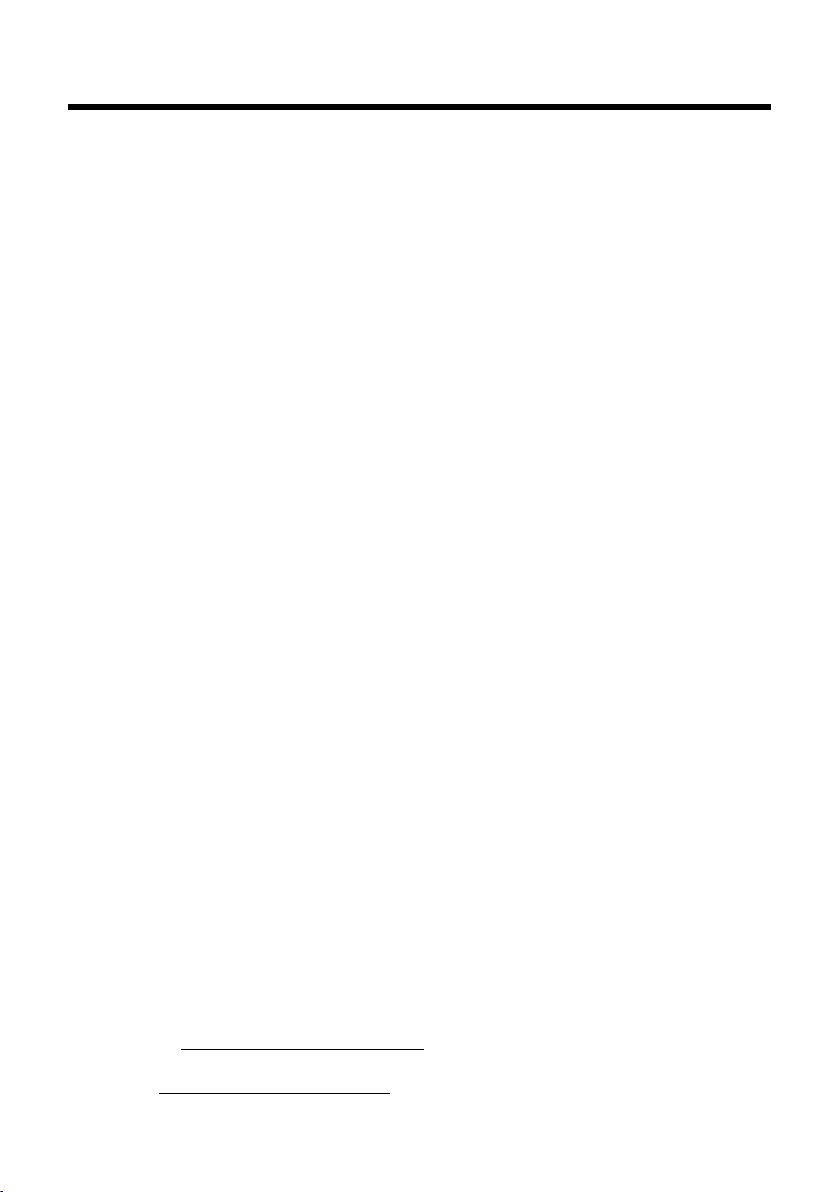
Gigaset S79H – это больше, чем просто телефон
Gigaset S79H – это больше, чем просто телефон
Ваш телефон переводит связь в вашем доме на новый уровень.
Конфигурация и интерфейс беспроводного телефона превосходны, и
обеспечивают первоклассное качество речи в режиме громкой свяязи.
Наличие порта USB придает телефону чрезвычайную гибкость.
Большим тонкопленочным транзисторным дисплеем (TFT), удобной
клавиатурой и четко скомпонованным меню очень легко пользоваться.
Ваш телефон может очень многое:
u Через порт USB при помощи программного обеспечения Gigaset QuickSync
вы можете синхронизировать телефонные книги в своем телефоне,
мобильном телефоне и ПК (¢стр. 58).
u Вы можете сохранять в памяти телефона события (¢ стр. 37) и юбилейные
даты, например, дни рождения (¢ стр. 32), и получать от телефона
своевременные напоминания.
u Вы можете назначить наиболее важным для вас лицам статус VIP, чтобы
отличать по звонку важный вызов (¢стр. 29).
u Вы можете снабжать записи в телефонной книге фотографиями, и в
дальнейшем фотография будет появляться при каждом вызове с этого
номера (
u Если вы не хотите принимать вызовы от абонентов, скрывающих свои
номера, вам достаточно настроить свою трубку, чтобы она звонила только
при передаче номера вызывающего абонента (¢ стр. 46).
u Если вы не хотите, чтобы вас беспокоили, достаточно лишь настроить
контрольное время, и телефон будет звонить только тогда, когда вам это
удобно (¢ стр. 46). При этом VIP-вызовы будут поступать по-прежнему.
u Вы можете распределить важнейшие номера по цифровым кнопкам своего
телефона. Тогда для набора номера нужно будет просто нажать кнопку
(¢ стр. 42).
u Приспособить свой Gigaset к подходящим для Вас условиям громкой связи
(¢ стр. 45) и настроить яркость кнопочной панели в соответствии со
своими предпочтениями (¢ стр. 44).
u Просматривать свои фотографии в режиме показа заставок-слайдов
(¢ стр. 43).
u Вы можете настроить дисплей на более крупный шрифт, чтобы легче
читались особенно важные пункты меню (например, телефонная книга и
списки) (
u Вы можете приспособить меню к своим индивидуальным требованиям,
чтобы выводились либо только наиболее важные для вас функции
(стандартный режим), либо все функции(экспертный режим
(¢ стр. 23). Пункты меню, доступные только в экспертном режиме,
отмечены значком
u Используя этот телефон, вы вносите свой вклад в защиту окружающей
среды (программа Gigaset Green Home). Подробности, относящиеся к
нашим изделиям ECO DECT, можно найти на сайте
www.gigaset.com/customercare
Дополнительную информацию о вашем телефоне вы найдете на сайте
www.gigaset.com/gigasets79h
Желаем вам получить удовольствие от общенияя по новому телефону!
¢ стр. 29).
¢ стр. 43).
•
)
•
.
.
.
1
Page 3

Как выглядит ваша трубка
i
V
07:15
INT 1 14 Окт
Вызовы SMS
2
4
6
5
7
8
16
14
9
1
15
17
11
13
3
10
12
Как выглядит ваша
трубка
Трубка установлена на базовом блоке;
поддерживается функция SMS.
1 Дисплей в состоянии готовности
2 Состояние зарядки батареек (
2
¢стр. 14)
3 Боковые кнопки
Установка вызова (
громкость звонка (
4 Кнопки управления меню, выводимого на
дисплей (
5 Кнопка сообщений (
Доступ к спискам сообщений и вызовов;
Мигает: новое сообщение или новый вызов
6 Кнопка отбоя, кнопка включения/
выключения
Отбой, функция отмены, возврат на
предыдущий уровень меню (кратко
нажать), возврат в режим готовности
(нажать и держать), активировать/
деактивировать телефон (в режиме
готовности нажать и держать)
7 Кнопка «#»
Включение/выключение блокировки
клавиатуры (вB состоянии готовности
нажать и держать)
Переключение между прописными/
строчными буквами и цифрами;
8 Кнопка выключения звука (
Выключить микрофон
9 Микрофон
10 Кнопка Recall («флэш»)
- Удержание вызова, напр.: для
консультаций
- Вставка паузы при наборе (нажать и
держать)
11 Кнопка «*»
Включение/выключение сигнала вызова
(нажать и держать);
При открытом соединении: переключение
между импульсным и тональным набором
(кратко нажать);
Ввод текста: открыть таблицу специальных
символов
12 Разъем для проводной гарнитуры
(
¢стр. 15)
13 Кнопка 1
Набрать сетевой почтовый ящик (сетевой
автоответчик) (нажать и держать)
14 Кнопка соединения
Мигает: входящий вызов;
Принять вызов; открыть список повторного
набора (коротко нажать); начать набор
(нажать и удерживать);
При написании SMS: отправить SMS
15 Кнопка громкой связи
Переключение между динамиком трубки и
громкой связью
16 Управляющая кнопка (
17 Интенсивность сигнала (
Зеленый: режим Eco Mode (¢ стр. 37)
включен
¢стр. 18)
¢стр. 45) или
¢стр. 46)
¢стр. 34)
¢стр. 28)
¢стр. 17)
¢стр. 14)
Page 4
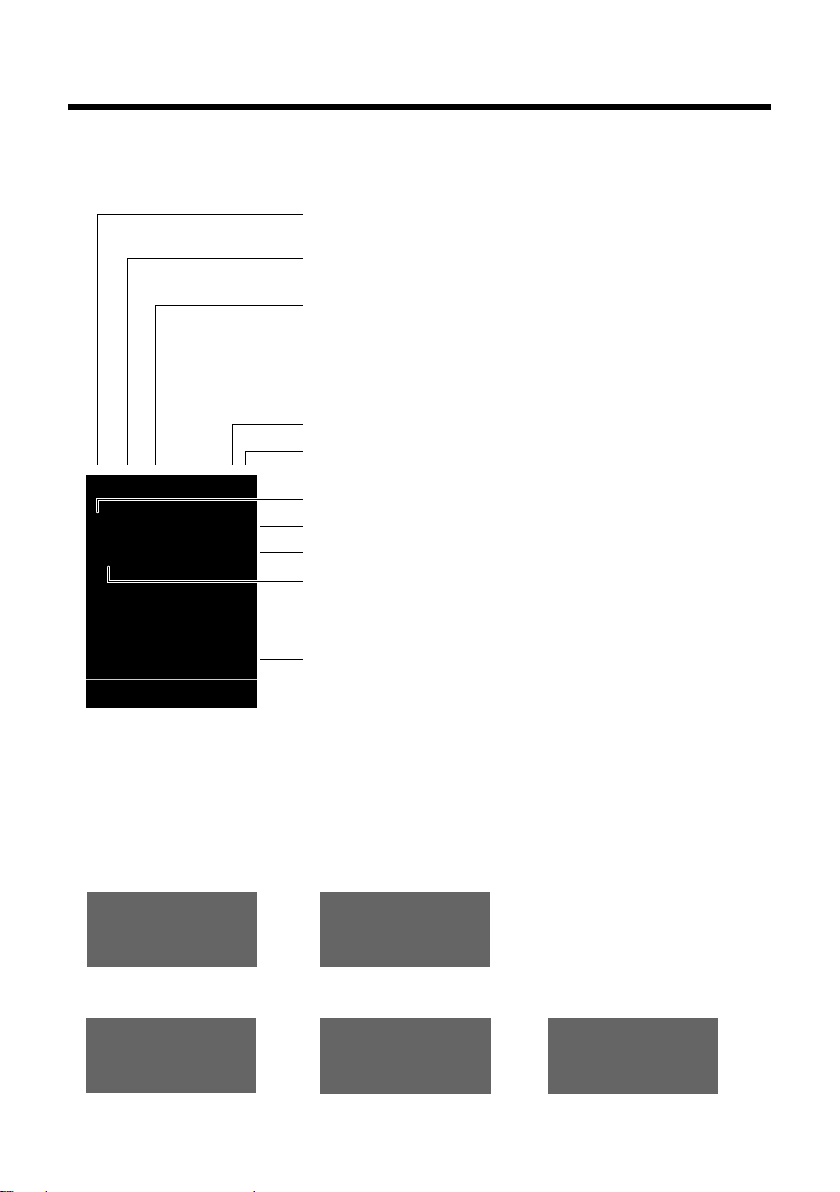
Как выглядит ваша трубка
Ø
«
Ú
Сигнализация
Внешний вызов (¢ стр. 25)
ØåÚ
Внутренний вызов
(
¢ стр. 28)
i
ó
˝ B
08:00
07:15
INT 1 14 Окт
Ã
™ ¾
02 10 09
08
Вызовы SMS
ØðÚ
Событие
(
¢ стр. 38)
ØìÚ
Будильник
(
¢ стр. 39)
Интенсивность сигнала i(¢ стр. 37)
или значок режима Eco+ ¼(
¢ стр. 37)
Звонок отключен (
¢ стр. 47)
Блокировка клавиатуры включена (
¢ стр. 20)
ØáÚ
Назначенная встреча
(
¢ стр. 38)
Батарейки заряжаются (
¢ стр. 14)
Состояние зарядки батареек (
¢ стр. 14)
Будильник включен; время подачи сигнала (¢стр. 39)
Текущее время (¢ стр. 13)
Текущая дата и месяц (
¢ стр. 13)
Название трубки
Количество новых сообщений:
u à в сетевом почтовом ящике (¢стр. 34)
u ™ в списке пропущенных вызовов (¢стр. 34)
u ¾ в списке SMS (в зависимости от базового блока,
¢ стр. 33)
u в списке пропущенных напоминаний (¢стр. 35)
ÿV
Дисплейные символы
В зависимости от настройки и рабочего состояния вашего телефона на дисплей выводятся
следующие символы:
3
Page 5
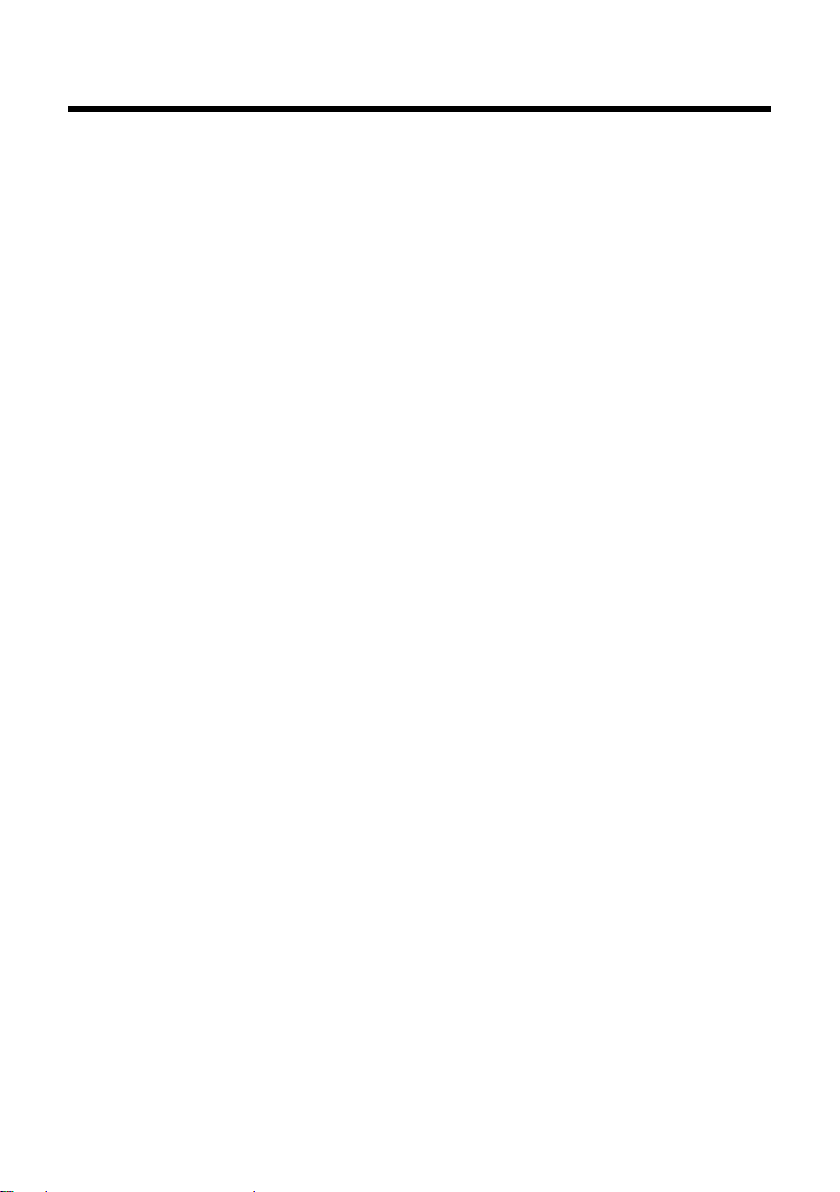
Содержание
Содержание
Gigaset S79H – это больше, чем просто телефон . . . . . . . . . . . . . . . . . . 1
Как выглядит ваша трубка . . . . . . . . . . . . . . . . . . . . . . . . . . . . . . . . . . . . . . . . 2
Дисплейные символы . . . . . . . . . . . . . . . . . . . . . . . . . . . . . . . . . . . . . . . . . . . . 3
Правила техники безопасности . . . . . . . . . . . . . . . . . . . . . . . . . . . . . . . . . . . 6
Первые шаги . . . . . . . . . . . . . . . . . . . . . . . . . . . . . . . . . . . . . . . . . . . . . . . . . . . . . 7
Проверка содержимого упаковки . . . . . . . . . . . . . . . . . . . . . . . . . . . . . . . . . . . . . . . . . . . 7
Установка зарядного устройства . . . . . . . . . . . . . . . . . . . . . . . . . . . . . . . . . . . . . . . . . . . . 8
Подсоединение зарядного устройства . . . . . . . . . . . . . . . . . . . . . . . . . . . . . . . . . . . . . . 8
Подготовка трубки к работе . . . . . . . . . . . . . . . . . . . . . . . . . . . . . . . . . . . . . . . . . . . . . . . . . 9
Регистрация трубки . . . . . . . . . . . . . . . . . . . . . . . . . . . . . . . . . . . . . . . . . . . . . . . . . . . . . . . . . 11
Установка даты и времени . . . . . . . . . . . . . . . . . . . . . . . . . . . . . . . . . . . . . . . . . . . . . . . . . . 13
Подключение гарнитуры . . . . . . . . . . . . . . . . . . . . . . . . . . . . . . . . . . . . . . . . . . . . . . . . . . . 15
Подключение USB-кабеля данных . . . . . . . . . . . . . . . . . . . . . . . . . . . . . . . . . . . . . . . . . . 15
Что вы хотели бы сделать теперь? . . . . . . . . . . . . . . . . . . . . . . . . . . . . . . . . . . . . . . . . . . 16
Как пользоваться телефоном . . . . . . . . . . . . . . . . . . . . . . . . . . . . . . . . . . . . 17
Использование управляющей кнопки . . . . . . . . . . . . . . . . . . . . . . . . . . . . . . . . . . . . . . 17
Использование дисплейных кнопок . . . . . . . . . . . . . . . . . . . . . . . . . . . . . . . . . . . . . . . . 18
Использование кнопок клавиатуры . . . . . . . . . . . . . . . . . . . . . . . . . . . . . . . . . . . . . . . . . 18
Использование боковых кнопок . . . . . . . . . . . . . . . . . . . . . . . . . . . . . . . . . . . . . . . . . . . . 18
Исправление неправильного ввода . . . . . . . . . . . . . . . . . . . . . . . . . . . . . . . . . . . . . . . . 18
Использование меню . . . . . . . . . . . . . . . . . . . . . . . . . . . . . . . . . . . . . . . . . . . . . . . . . . . . . . . 19
Включение и выключение трубки . . . . . . . . . . . . . . . . . . . . . . . . . . . . . . . . . . . . . . . . . . . 20
Включение/выключение блокировки клавиатуры . . . . . . . . . . . . . . . . . . . . . . . . . . 20
Как пользоваться этим руководством . . . . . . . . . . . . . . . . . . . . . . . . . . . . . . . . . . . . . . 21
Обзор меню . . . . . . . . . . . . . . . . . . . . . . . . . . . . . . . . . . . . . . . . . . . . . . . . . . . . . 23
Телефонные вызовы . . . . . . . . . . . . . . . . . . . . . . . . . . . . . . . . . . . . . . . . . . . . 25
Внешний вызов . . . . . . . . . . . . . . . . . . . . . . . . . . . . . . . . . . . . . . . . . . . . . . . . . . . . . . . . . . . . . 25
Переключение между импульсным и тональным
(DTMF) набором номера . . . . . . . . . . . . . . . . . . . . . . . . . . . . . . . . . . . . . . . . . . . . . . . . . . . . 25
Окончание вызова . . . . . . . . . . . . . . . . . . . . . . . . . . . . . . . . . . . . . . . . . . . . . . . . . . . . . . . . . . 25
Прием вызова и определение номера звонящего (АОН или CallerID) . . . . . . . 26
Использование режима громкой связи . . . . . . . . . . . . . . . . . . . . . . . . . . . . . . . . . . . . . 27
Отключение микрофона . . . . . . . . . . . . . . . . . . . . . . . . . . . . . . . . . . . . . . . . . . . . . . . . . . . . 28
Внутренние вызовы . . . . . . . . . . . . . . . . . . . . . . . . . . . . . . . . . . . . . . . . . . . . . . . . . . . . . . . . . 28
Использование телефонной книги и списков . . . . . . . . . . . . . . . . . . . . 29
Использование телефонной книги . . . . . . . . . . . . . . . . . . . . . . . . . . . . . . . . . . . . . . . . . . 29
Использование списка повторного набора. . . . . . . . . . . . . . . . . . . . . . . . . . . . . . . . . 33
Использование списка входящих SMS (зависит от базового блока) . . . . . . . . . 33
Использование списков вызовов. . . . . . . . . . . . . . . . . . . . . . . . . . . . . . . . . . . . . . . . . . . . 33
Открытие списков кнопкой сообщений . . . . . . . . . . . . . . . . . . . . . . . . . . . . . . . . . . . . . 34
Использование списка пропущенных напоминаний . . . . . . . . . . . . . . . . . . . . . . . . 35
4
Page 6
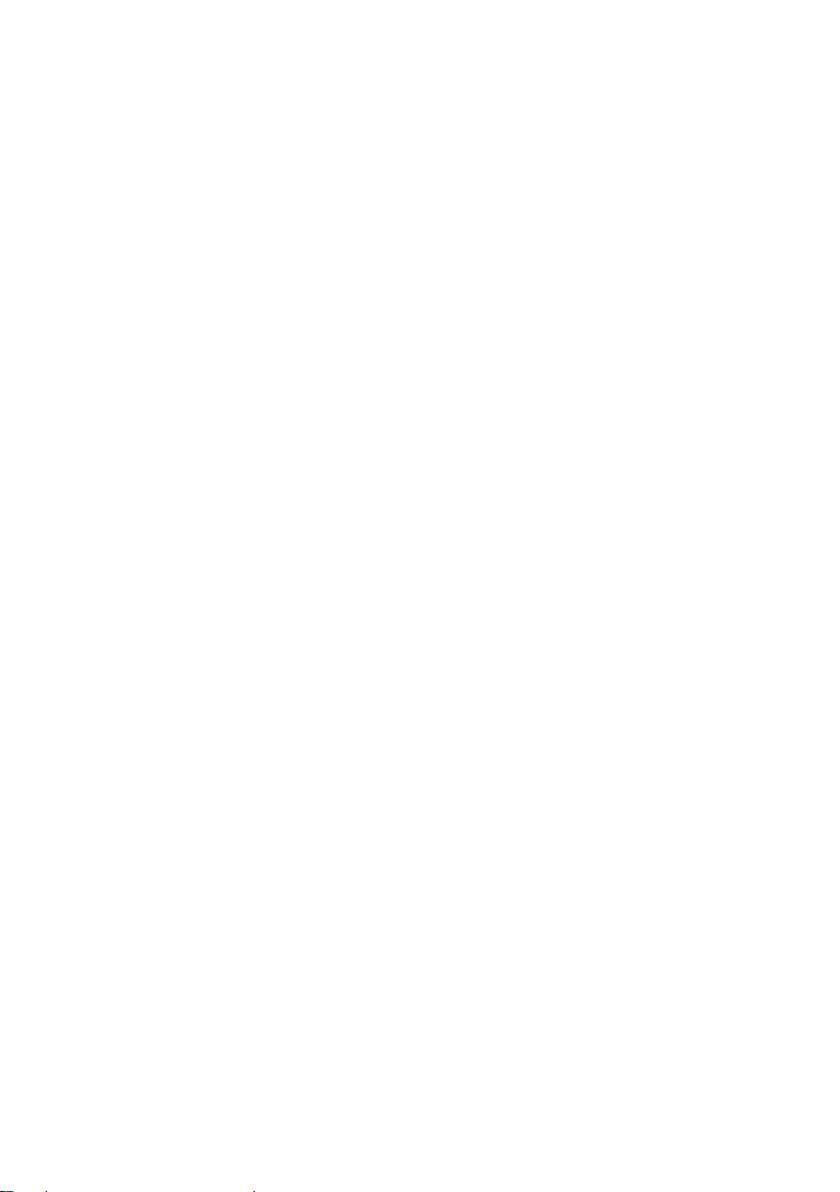
Содержание
Использование сетевого почтового ящика . . . . . . . . . . . . . . . . . . . . . . 36
Настройка быстрого доступа к сетевому почтовому ящику . . . . . . . . . . . . . . . . . 36
Просмотр сообщения сетевого почтового ящика . . . . . . . . . . . . . . . . . . . . . . . . . . . 36
Стандарт связи ECO DECT . . . . . . . . . . . . . . . . . . . . . . . . . . . . . . . . . . . . . . . . 37
Настройка назначенных встреч (календарь) . . . . . . . . . . . . . . . . . . . . . 37
Показ пропущенных назначенных встреч и событий . . . . . . . . . . . . . . . . . . . . . . . 39
Настройка будильника . . . . . . . . . . . . . . . . . . . . . . . . . . . . . . . . . . . . . . . . . . 39
Использование трубки в качестве акустического контроля
помещения («радионяни») . . . . . . . . . . . . . . . . . . . . . . . . . . . . . . . . . . . . . . . 40
Настройка трубки . . . . . . . . . . . . . . . . . . . . . . . . . . . . . . . . . . . . . . . . . . . . . . . 42
Быстрый вызов номеров и функций . . . . . . . . . . . . . . . . . . . . . . . . . . . . . . . . . . . . . . . . 42
Изменение языка дисплея . . . . . . . . . . . . . . . . . . . . . . . . . . . . . . . . . . . . . . . . . . . . . . . . . . 43
Настройка дисплея . . . . . . . . . . . . . . . . . . . . . . . . . . . . . . . . . . . . . . . . . . . . . . . . . . . . . . . . . 43
Настройка подсветки кнопочной панели . . . . . . . . . . . . . . . . . . . . . . . . . . . . . . . . . . . 44
Включение/выключение автоматического приема вызовов . . . . . . . . . . . . . . . . 44
Изменение громкости громкой связи и динамика трубки . . . . . . . . . . . . . . . . . . 45
Настройка профиля громкой связи . . . . . . . . . . . . . . . . . . . . . . . . . . . . . . . . . . . . . . . . . 45
Изменение сигналов вызова . . . . . . . . . . . . . . . . . . . . . . . . . . . . . . . . . . . . . . . . . . . . . . . . 46
Использование Файл менеджерa . . . . . . . . . . . . . . . . . . . . . . . . . . . . . . . . . . . . . . . . . . . 47
Включение/выключение предупредительных сигналов . . . . . . . . . . . . . . . . . . . . 48
Установка кода своей зоны . . . . . . . . . . . . . . . . . . . . . . . . . . . . . . . . . . . . . . . . . . . . . . . . . 49
Восстановление стандартных настроек трубки . . . . . . . . . . . . . . . . . . . . . . . . . . . . . 49
Служба сервиса и поддержи . . . . . . . . . . . . . . . . . . . . . . . . . . . . . . . . . . . . . 50
Вопросы и ответы . . . . . . . . . . . . . . . . . . . . . . . . . . . . . . . . . . . . . . . . . . . . . . . . . . . . . . . . . . . 51
Допуск к эксплуатации . . . . . . . . . . . . . . . . . . . . . . . . . . . . . . . . . . . . . . . . . . . . . . . . . . . . . . 52
Гарантия . . . . . . . . . . . . . . . . . . . . . . . . . . . . . . . . . . . . . . . . . . . . . . . . . . . . . . . . . . . . . . . . . . . . 53
Уход за телефоном . . . . . . . . . . . . . . . . . . . . . . . . . . . . . . . . . . . . . . . . . . . . . . 55
Приложение . . . . . . . . . . . . . . . . . . . . . . . . . . . . . . . . . . . . . . . . . . . . . . . . . . . . . 56
Уход . . . . . . . . . . . . . . . . . . . . . . . . . . . . . . . . . . . . . . . . . . . . . . . . . . . . . . . . . . . . . . . . . . . . . . . . 56
Контакт с жидкостью . . . . . . . . . . . . . . . . . . . . . . . . . . . . . . . . . . . . . . . . . . . . . . . . . . . . . . . 56
Технические характеристики . . . . . . . . . . . . . . . . . . . . . . . . . . . . . . . . . . . . . . . . . . . . . . . 56
Ввод и редактирование текста . . . . . . . . . . . . . . . . . . . . . . . . . . . . . . . . . . . . . . . . . . . . . . 57
Дополнительные функции через интерфейс с ПК . . . . . . . . . . . . . . . . 58
Принадлежности . . . . . . . . . . . . . . . . . . . . . . . . . . . . . . . . . . . . . . . . . . . . . . . . 60
Установка зарядного устройства на стене . . . . . . . . . . . . . . . . . . . . . . . 60
Индекс . . . . . . . . . . . . . . . . . . . . . . . . . . . . . . . . . . . . . . . . . . . . . . . . . . . . . . . . . . 61
5
Page 7
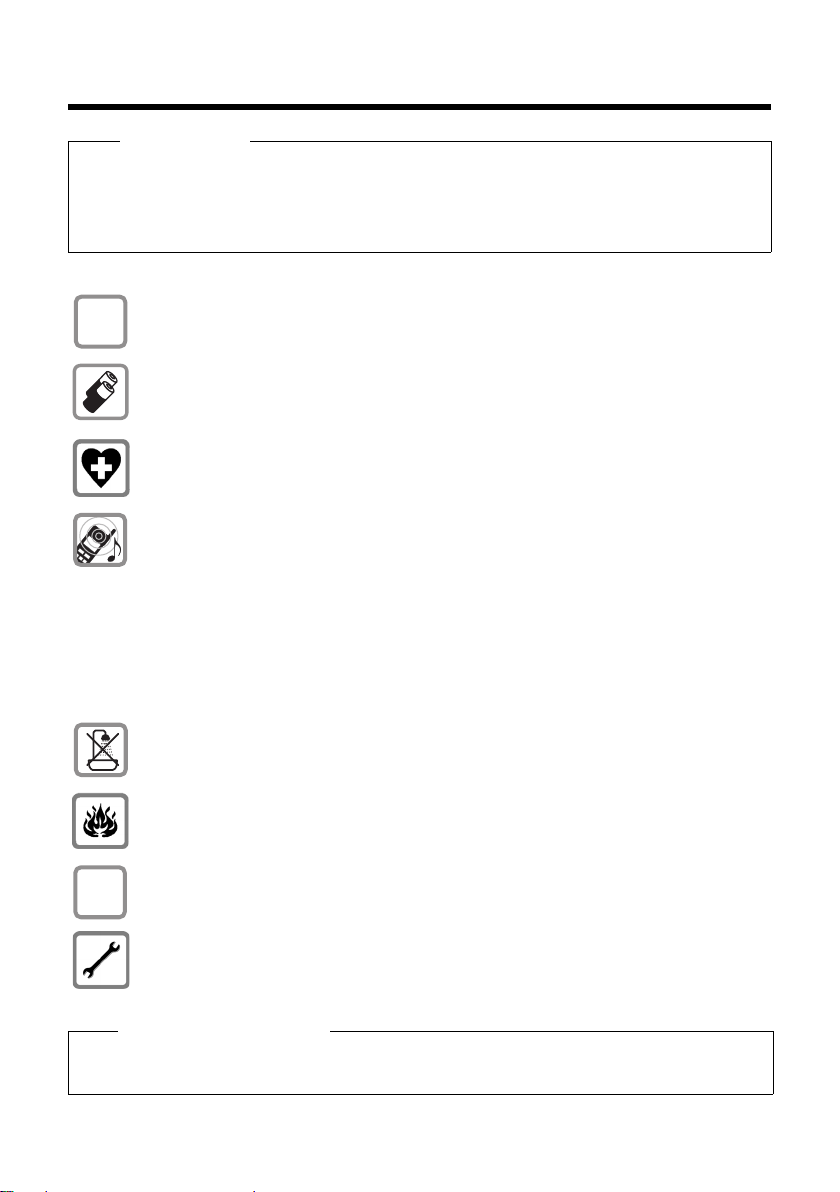
Правила техники безопасности
$
ƒ
Правила техники безопасности
Внимание
Прежде чем пользоваться телефоном, обязательно прочите эту инструкцию по
эксплуатации.
Объясните детям содержание инструкций и возможные опасности, связанные с
использованием телефона.
Используйте только прилагаемый блок питания, как указано на нижней
стороне базового блока.
Используйте только перезаряжаемые батарейки, которые соответствуют
спецификации, приведенной на стр. 56; в противном случае может
возникнуть серьезная угроза здоровью и опасность травмы.
Работающий телефон может воздействовать на находящееся поблизости
медицинское оборудование. Следите за соблюдением технических
требований в своих конкретных условиях (например, в кабинете врача).
Не подносите телефон к уху обратной стороной, если он звонит или если
включен режим громкой связи. Это может привести к хроническому
повреждению слуха.
Ваш Gigaset совместим с большинством коммерческих цифровых слуховых
аппаратов. Однако мы не можем гарантировать идеальную работу со всеми
слуховыми аппаратами.
Телефонная трубка может вызвать в слуховом аппарате неприятный шум или
свист или привести к его перегрузке. Если вам потребуется помощь, обратитесь
к поставщику слухового аппарата.
Не устанавливайте зарядное устройство в ванной или в душе. Зарядное
устройство не является брызгозащищенным оборудованием (
¢ стр. 56).
Не пользуйтесь телефоном в помещениях повышенной взрывоопасности
(например, в окрасочных цехах).
Если вы передаете Gigaset кому-либо другому, обязательно передайте
и инструкцию по эксплуатации.
Не используйте неисправный базовый блок или отремонтируйте его в нашем
сервис-центре, так как он может создавать помехи работе других
беспроводных устройств.
Обратите внимание
Не все функции, описанные в настоящей инструкции по эксплуатации, доступны во всех
странах.
6
Page 8

Первые шаги
213
45
76
8
Проверка содержимого упаковки
Первые шаги
1 Одна трубка Gigaset S79H
2 Две батарейки
3 Одна крышка отсека для батареек
4 Одно зарядное устройство
5 Один блок питания
6 Один зажим для крепления на поясе
7 Одна пластиковая крышка для гнезда проводной гарнитуры
8 Одна инструкция по эксплуатации
7
Page 9
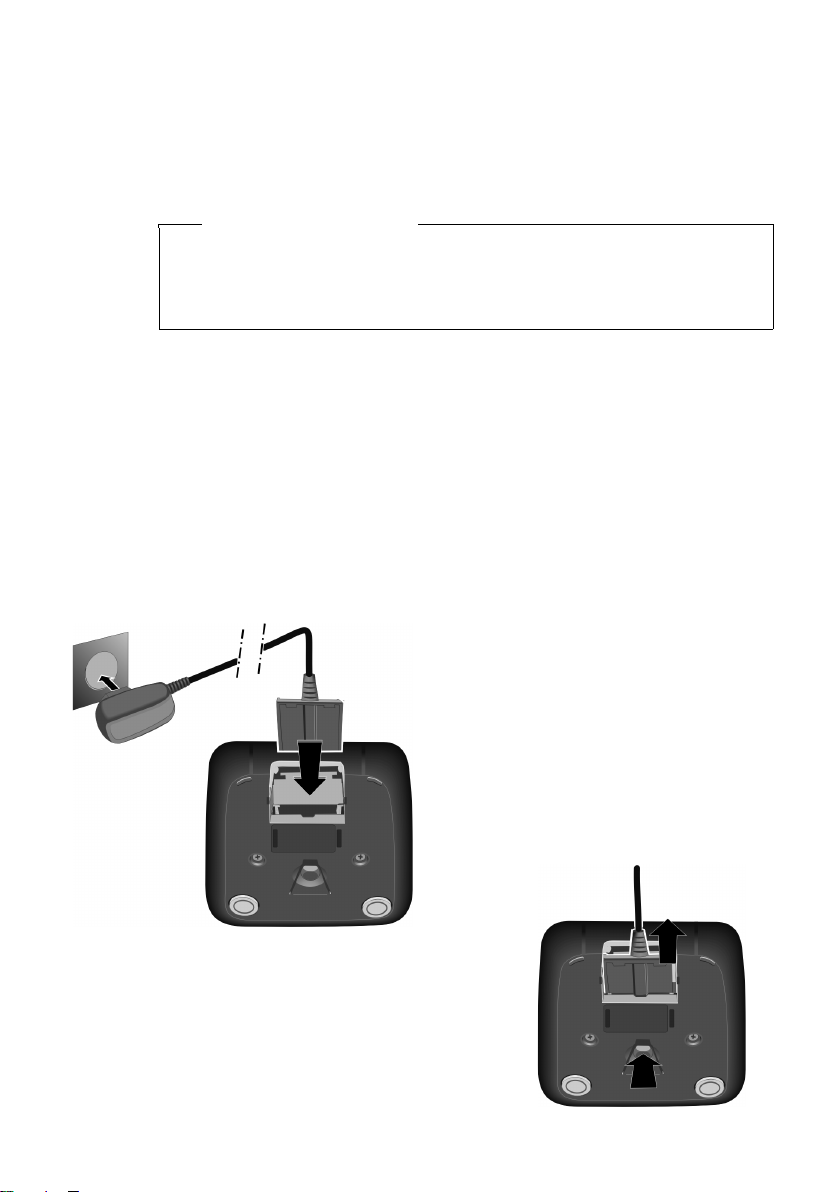
Первые шаги
¤ Вставьте блок питания в розетку 2.
¤ Подсоедините плоский разъем от
блока питания 1.
Чтобы отсоединить разъем от зарядного
устройства, нажмите кнопку Delete 1 и
отсоедините разъем 2.
1
2
1
2
Установка зарядного устройства
Зарядное устройство рассчитано на использование в закрытом сухом
помещении при температуре от +5 °C до +45 °C.
¤ Установите зарядное устройство на плоской нескользкой поверхности или
закрепите его на стене (
Обратите внимание
Обратите внимание на радиус действия базового блока.
Он составляет до 300 м вне помещений при отсутствии препятствий и до 50
м внутри зданий. Радиус действия уменьшается, когда включен режим Eco
¢ стр. 37).
Mode (
Обычно ножки телефона не оставляют следов на поверхности. Однако,
учитывая многообразие лаков и полировок, используемых сегодня при
производстве мебели, полностью исключить появление таких следов мы не
можем.
Обратите внимание:
u Ни в коем случае не допускайте действия на телефон источников тепла,
прямого солнечного света или влияния других электрических приборов.
u Защищайте свой Gigaset от сырости, пыли, агрессивных жидкостей и паров.
Подсоединение зарядного устройства
¢ стр. 60).
8
Page 10
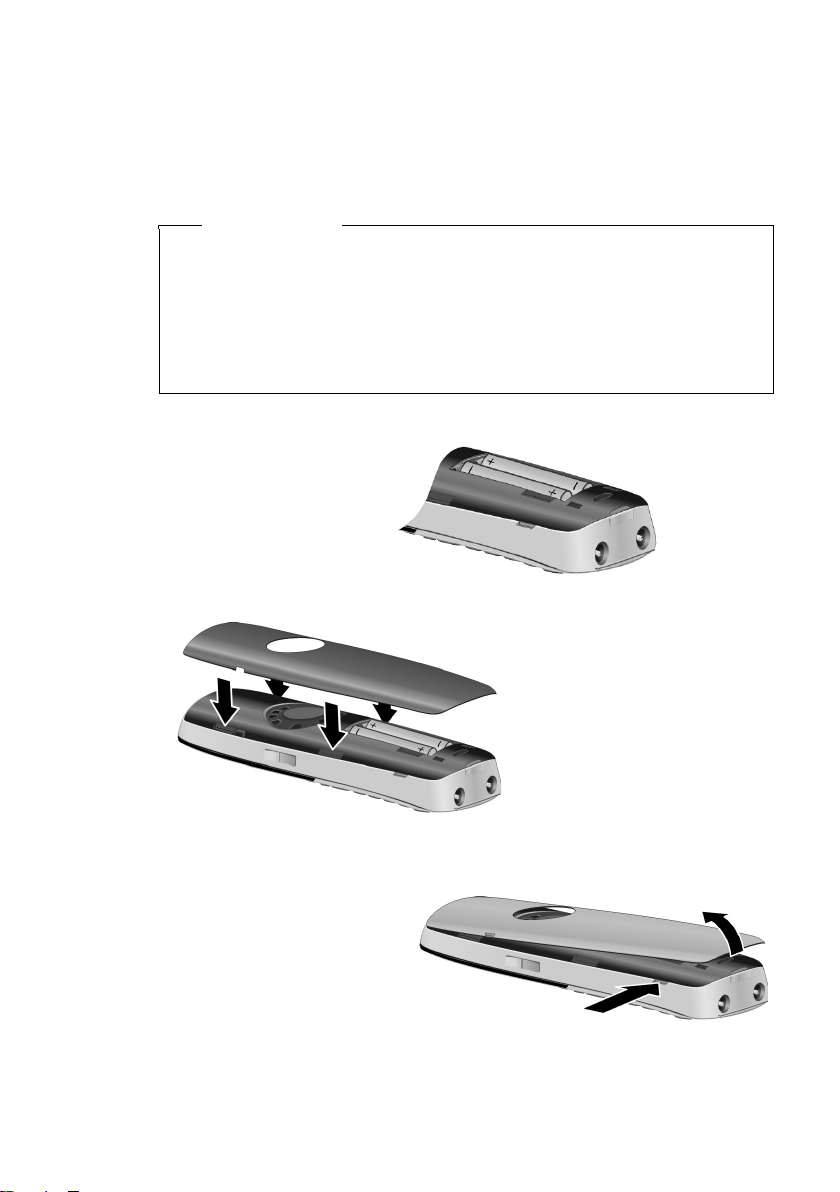
Подготовка трубки к работе
¤ Вставляя батарейки,
следите за
правильной
полярностью.
Полярность указана в
отсеке для батареек.
¤ Сначала вставьте
верхний край крышки
батареек.
¤ Затем нажмите на
крышку, чтобы она со
щелчком встала на место.
Чтобы открыть крышку отсека
для батареек, например, для
замены батареек, вставьте
монету в углубление на
крышке и потяните крышку
вверх.
Дисплей и клавиатура телефона заклеены пленкой.
Снимите защитную пленку!
Вставка батареек и закрывание крышки батареек
Первые шаги
Внимание
Gigaset Communications GmbH рекомендует использовать только
перезаряжаемые батарейки (
обычные (неперезаряжаемые) батарейки, так как при этом возникает
серьезная угроза здоровью и опасность травмы. Например, возможно
повреждение отсека для батареек или взрыв батареек. Кроме того, при
использовании батареек не рекомендуемого типа возможна неправильная
работа или повреждение телефона.
¢ стр. 56): ни в коем случае не используйте
9
Page 11
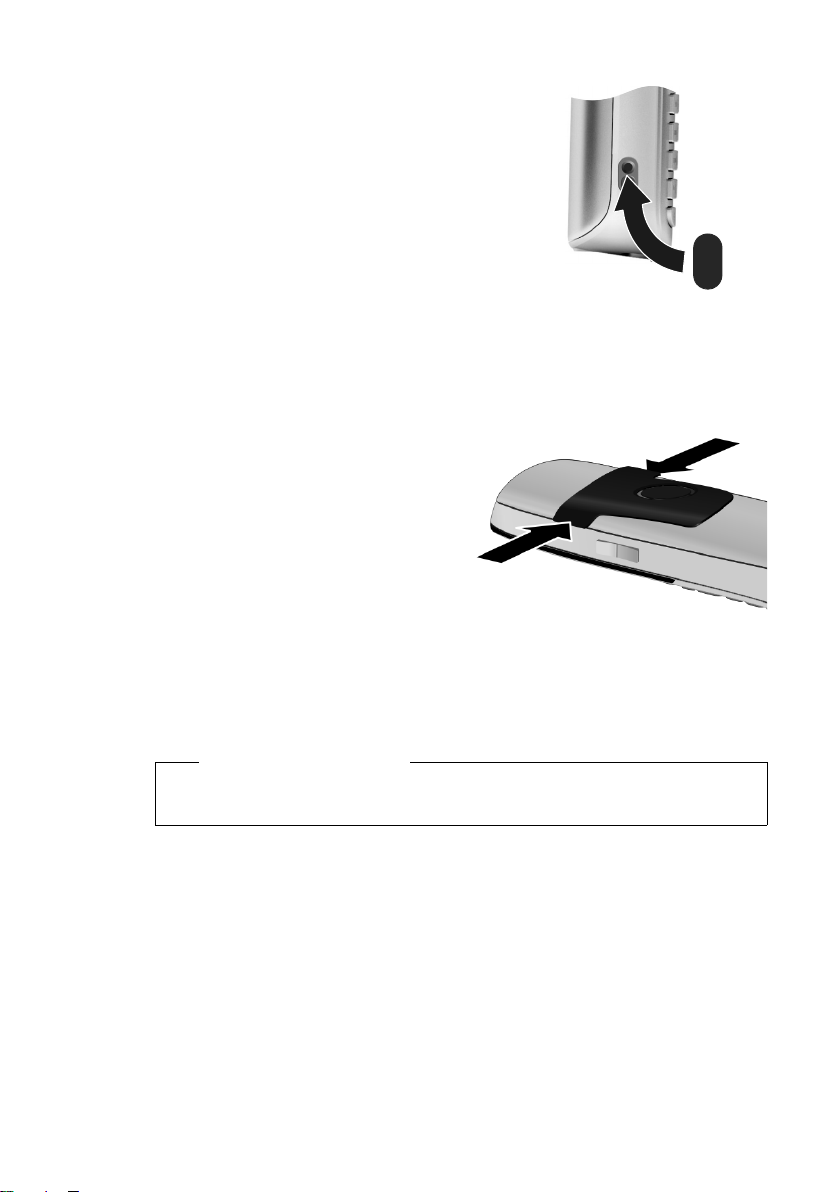
Первые шаги
¤ Чтобы обеспечить оптимальное звучание
Крепление зажима для ношения на
поясе
На трубке предусмотрены боковые пазы для крепления поясного зажима.
¤ Чтобы установить, прижмите
¤ Чтобы снять зажим, надавите
в режиме громкой связи, вставьте
входящую в комплект пластиковую
крышку в гнездо проводной гарнитуры.
зажим к трубке сзади, чтобы его
выступы вошли в пазы.
подцепите зажим сбоку (между
зажимом и корпусом трубки),
надавите на его центр и
снимите зажим, оттянув его
вверх.
10
Установка трубки в
зарядное устройство
¤ Установите трубку в зарядное устройство дисплеем вперед.
Чтобы подзарядить батарейки, оставьте трубку в зарядном устройстве.
Обратите внимание
Устанавливайте трубку только в предназначенное для нее зарядное
устройство.
Page 12
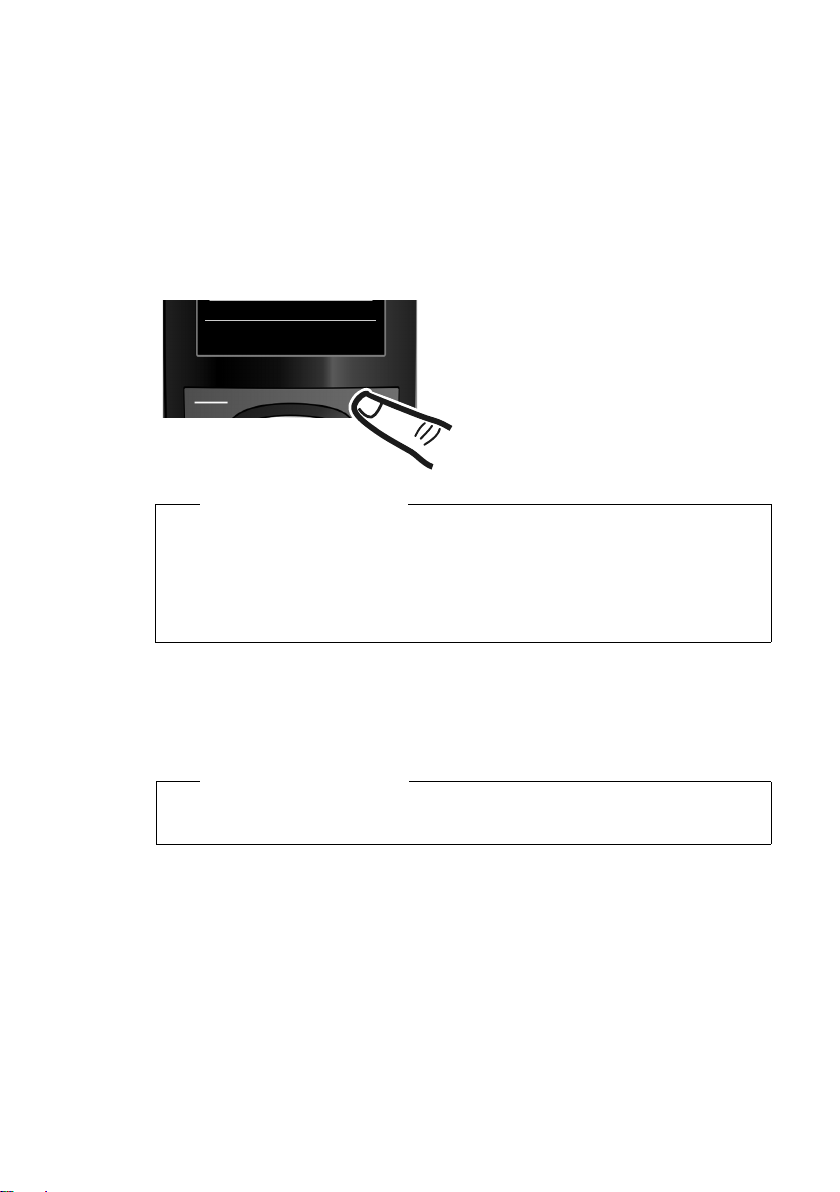
Регистрация трубки
¤ Нажмите кнопку под §Регистр.§ на
дисплее.
Появится сообщение, гласящее, что
трубка ищет базовый блок, готовый
к регистрации.
Регистр.
Трубку Gigaset S79H можно зарегистрировать максимум на четырех базовых
блоках. Вы должны запустить процесс регистрации (1) и на базовом блоке (2).
После успешного выполнения регистрации трубка возвращается в состояние
ожидания. На дисплей выводится внутренний номер трубки, например, INT 1.
Если нет, повторите процедуру.
1) На трубке
Обратите внимание
Если трубка уже зарегистрирована хотя бы на одном базовом блоке,
запускайте процесс регистрации следующим образом:
Ï
¢
v
Если трубка уже зарегистрирована на четырех базовых блоках, выберите
нужный базовый блок.
¢ Регистрация ¢ Регистрац. трубки
Первые шаги
2) На базовом блоке
В минутном интервале после нажатия кнопки §Регистр.§ на трубке нажмите и
удерживайте на базовом блоке кнопку регистрации/пейджинга
(приблизительно 3 секунды).
Обратите внимание
Указания по отмене регистрации трубок см. в инструкции по эксплуатации
базового блока.
11
Page 13
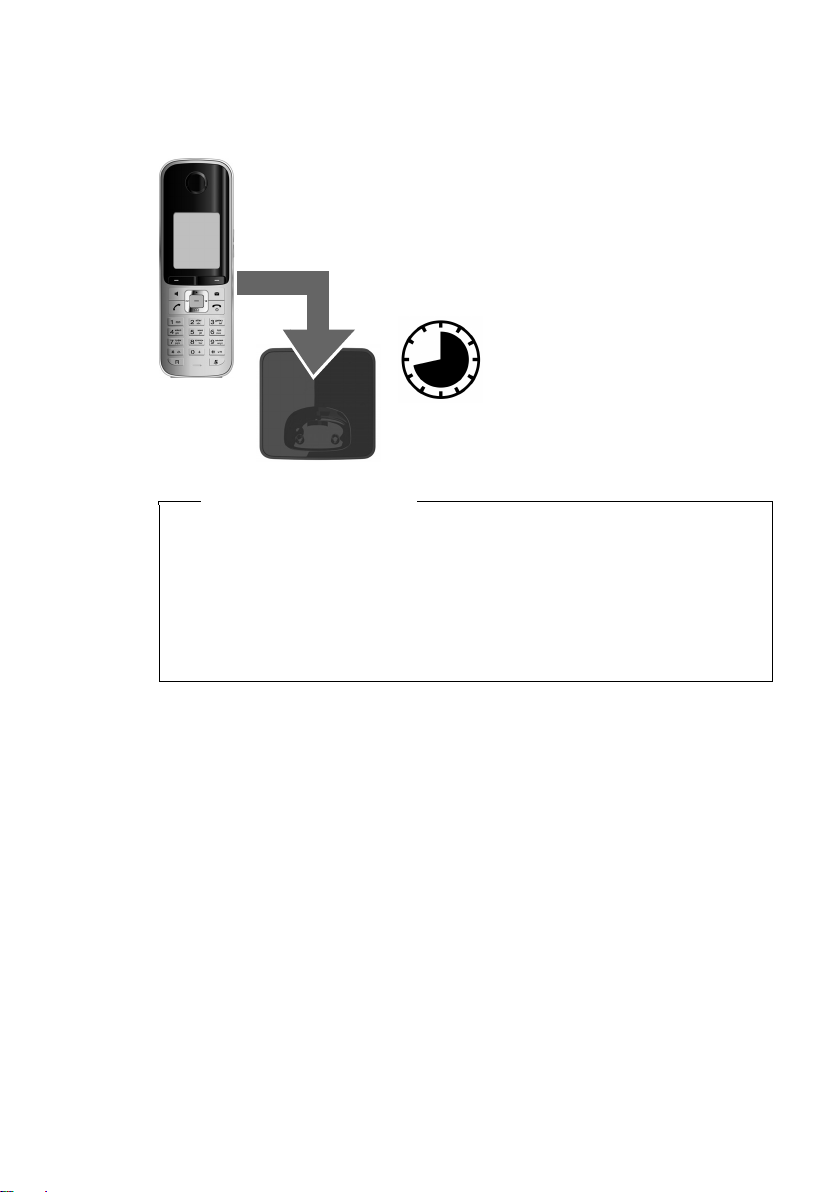
Первые шаги
¤ Заряжайте батарейки в зарядном
устройстве в течение 8,5 ч.
¤ Затем извлеките трубку из
зарядного устройства и не
возвращайте, пока
батарейки не разрядятся
полностью.
8,5 ч
Начальная зарядка и разрядка батареек
Для правильной индикации уровня зарядки нужно сначала полностью
зарядить и разрядить батарейки.
Обратите внимание
u После первой зарядки и разрядки батареек вы можете устанавливать
трубку в зарядное устройство после каждого разговора.
u Обязательно повторяйте процедуру зарядки и разрядки, если вы
извлекли батарейки из трубки и вставили заново.
u Во время зарядки батарейки могут нагреваться. Это не опасно.
u По техническим причинам через некоторое время емкость батареек
падает.
12
Page 14
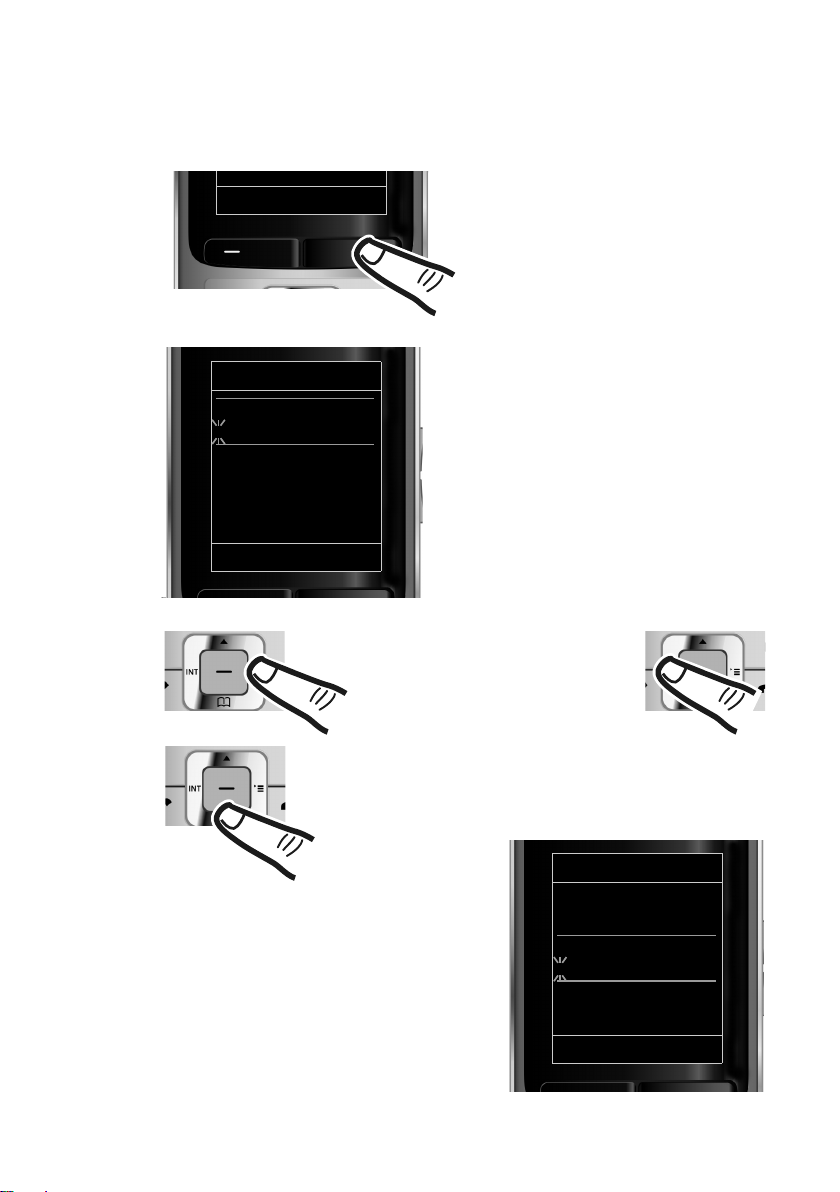
Установка даты и времени
Дата/время
Дата:
14.10.2009
Bремя:
00:00
Назад Сохран.
¤ Чтобы открыть поле ввода, нажмите
кнопку под
§Время§.
(Если вы уже установили дату и
время, откройте поле ввода через
меню,
¢ стр. 24.)
На дисплее появится подменю Дата/
время.
¤ Активная позиция ввода мигает.
Цифровыми кнопками клавиатуры
введите в форме 8-разрядного
числа дату, месяц и год, например,
4Q2QQO
для 14/10/2009.
Дата/время
Дата:
31.01.2009
Bремя:
00:00
Назад Сохран.
Вызовы Время
Если вы хотите изменить
позицию ввода, чтобы
исправить данные, нажмите
правую или левую сторону
управляющей кнопки.
¤ Цифровыми кнопками введите часы
и минуты в форме
4-разрядного числа,
например, QM5
для 07:15 утра.
Если нужно, измените положение
ввода управляющей кнопкой.
¤ Чтобы перейти к полю ввода времени,
нажмите управляющую кнопку снизу.
Установите дату и время. Это необходимо для правильной регистрации
входящих вызовов и для использования будильника.
Первые шаги
13
Page 15
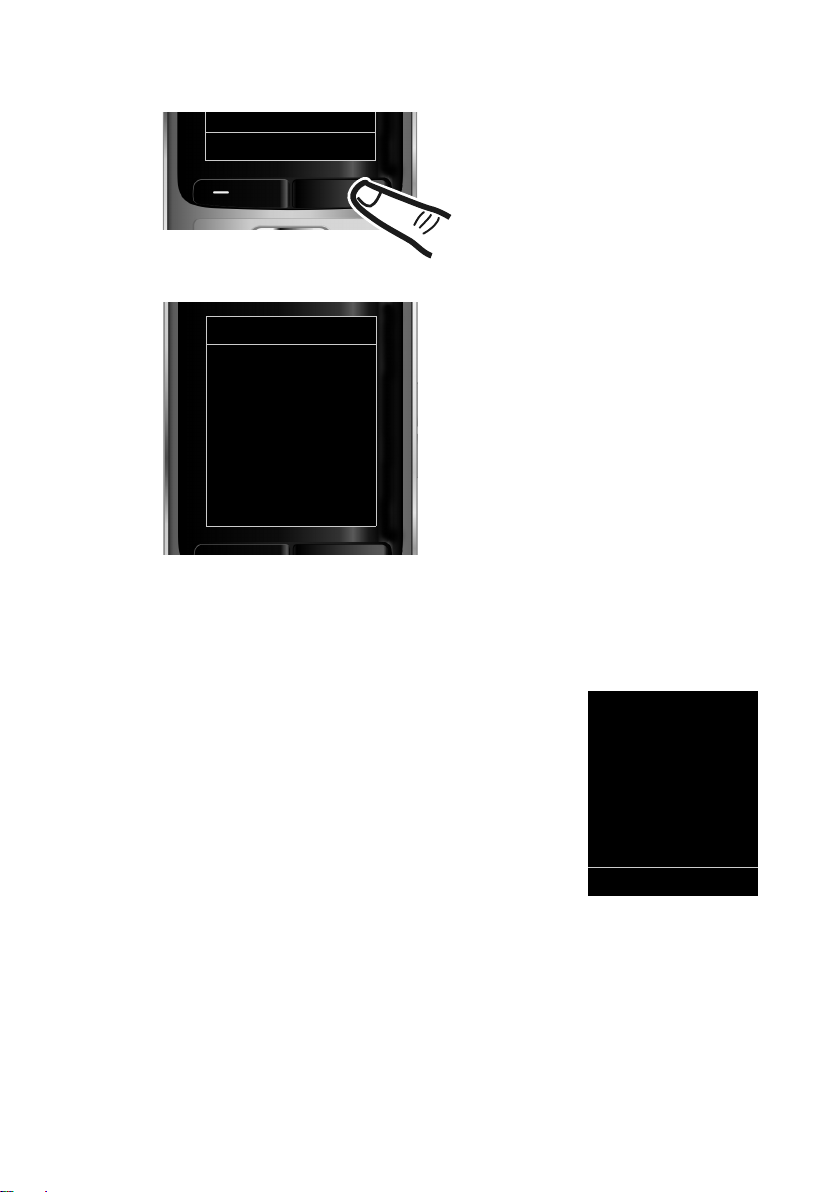
Первые шаги
¤ Чтобы сохранить введенные
данные, нажмите кнопку под
§Сохран.§ на дисплее.
На дисплее появится Записано. Вы
услышите сигнал подтверждения, и
трубка автоматически вернется в
состояние готовности.
Назад Сохран.
Дата/время
‰
Записано
i V
07:15
INT 1 14 Окт
Вызовы SMS
Дисплей в состоянии готовности
Когда телефон зарегистрирован и введено время, состояние готовности
выглядит, как показано в этом примере.
Данные на дисплее
u Качество приема между базовым блоком и
u Состояние зарядки батареек:
14
u INT 1
Если активирован режим EcoMode+ (
выводится значок ¼.
Теперь телефон готов к работе!
трубкой:
– от хорошего до плохого: ÐiÑÒ
– нет приема: мигает |
Зеленый: режим Eco Mode (
– yy{{ (от разряженных до
заряженных)
– y мигает красным: батарейки почти
разряжены
– xyx{x{ (идет зарядка)
Внутреннее имя трубки
¢ стр. 37)
¢ стр. 37), в левом верхнем углу
Page 16
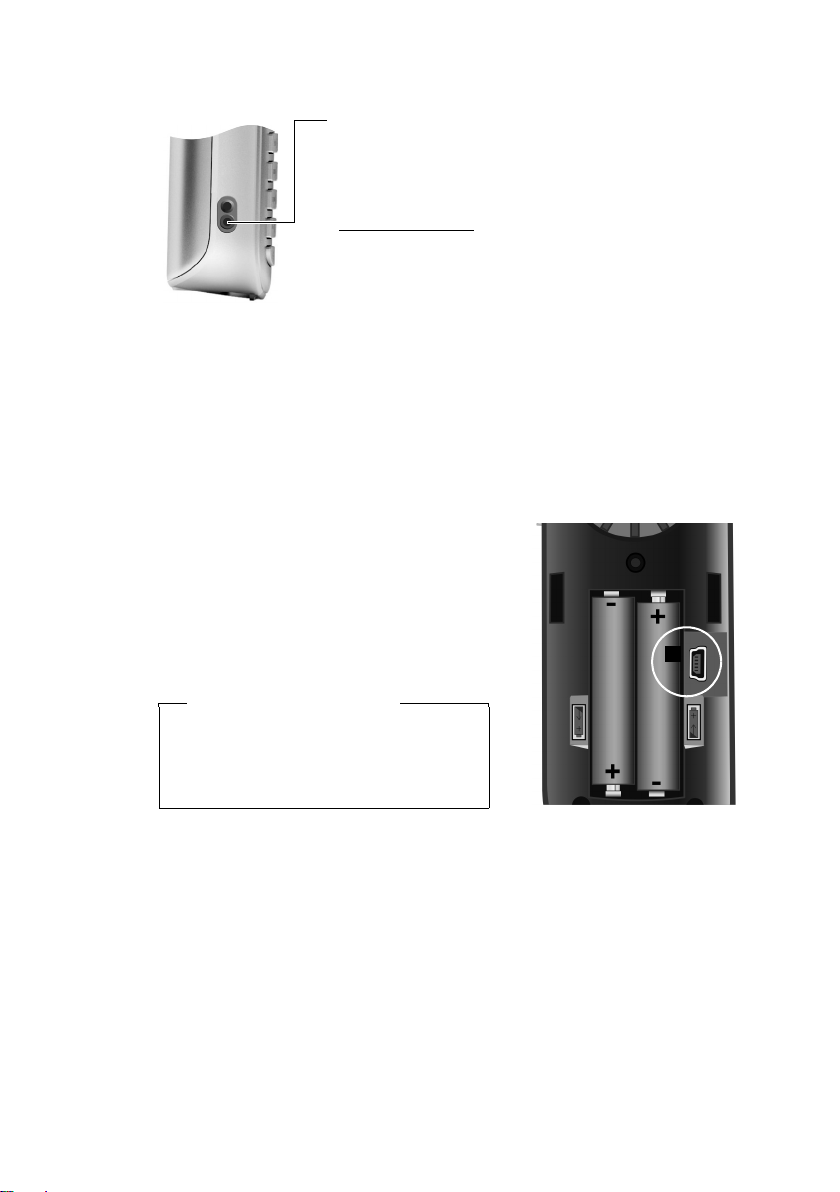
Подключение гарнитуры
1
Сняв пластиковую крышку, вы можете с левой стороны
телефона 2,5-мм штекером подключить проводную
гарнитуру.
Информацию о рекомендуемых гарнитурах вы найдёте
на соответствующей странице изделий сайта
www.gigaset.com
Громкость гарнитуры соответствует настройке
громкости трубки (
Закончив пользоваться проводной гарнитурой, снова
установите пластиковую крышку, чтобы обеспечить
оптимальное звучание в режиме громкой связи.
Подключение USB-кабеля данных
Вы можете подключить трубку к ПК, подсоединив стандартный USB-кабель
данных к мини-разъему типа B на задней стороне трубки (
¤ Снимите зажим для крепления на
ремне (если он установлен)
¢ стр. 10).
(
¤ Снимите крышку отсека для батареек
¢ стр. 9).
(
¤ Подключите USB-кабель данных к
гнезду USB
1.
Первые шаги
.
¢ стр. 45).
¢ стр. 58).
Обратите внимание
Подсоедините трубку
непосредственно к компьютеру; не
подключайте её через концентратор
USB.
15
Page 17
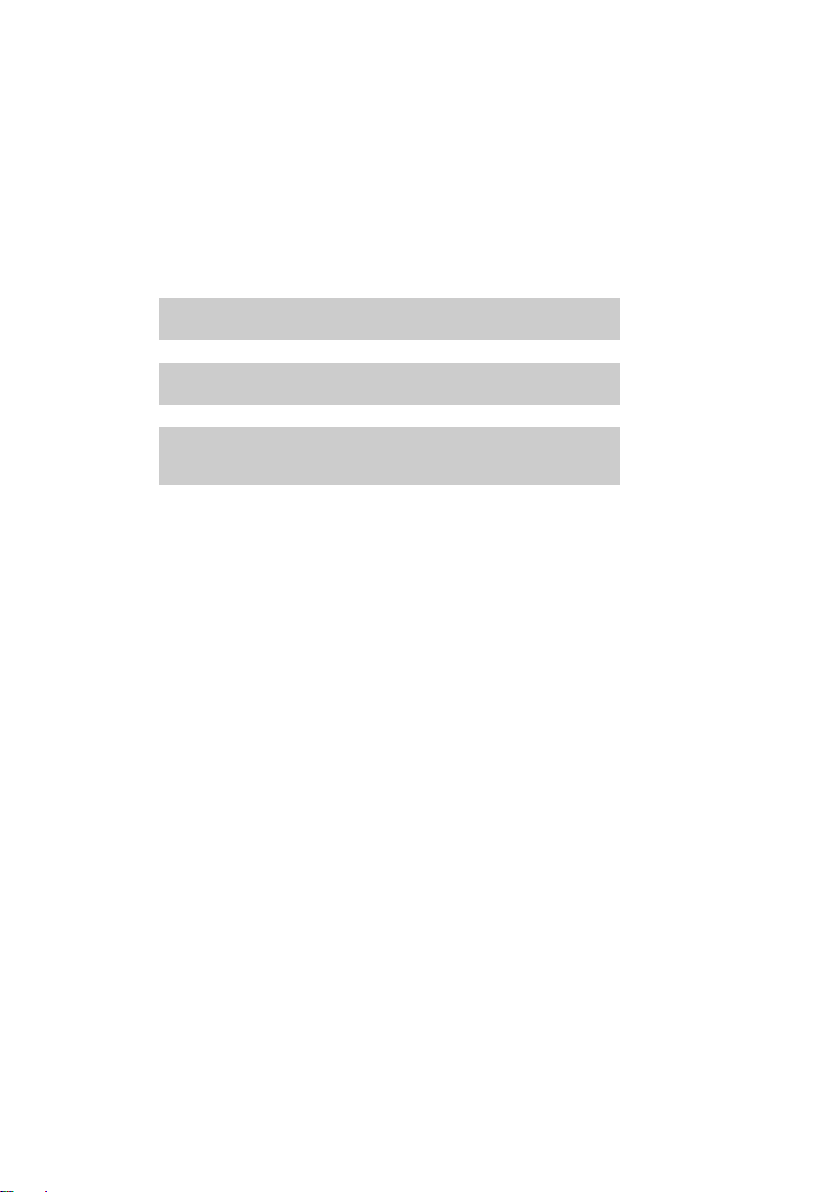
Первые шаги
g
g
g
Что вы хотели бы сделать теперь?
Теперь, успешно установив Gigaset, вы наверняка захотите приспособить его
к своим индивидуальным требованиям. Для быстрого поиска важнейших тем
воспользуйтесь этим указателем.
Если вы не знакомы с устройствами, управляемыми посредством меню,
например, с другими телефонами Gigaset, прочитайте сначала «Как
пользоваться телефоном» (
Информация по ... ... находится здесь.
настройке звонка и его громкости стр. 46
настройке громкости динамика трубки стр. 45
¢ стр. 17).
установке режимов режим Eco Mode / режим
EcoMode+
Если у вас возникнут вопросы по использованию телефона,
прочитайте советы по устранению неисправностей (
обратитесь в нашу группу помощи клиентам (
¢ стр. 50).
стр. 37
¢ стр. 51) или
16
Page 18
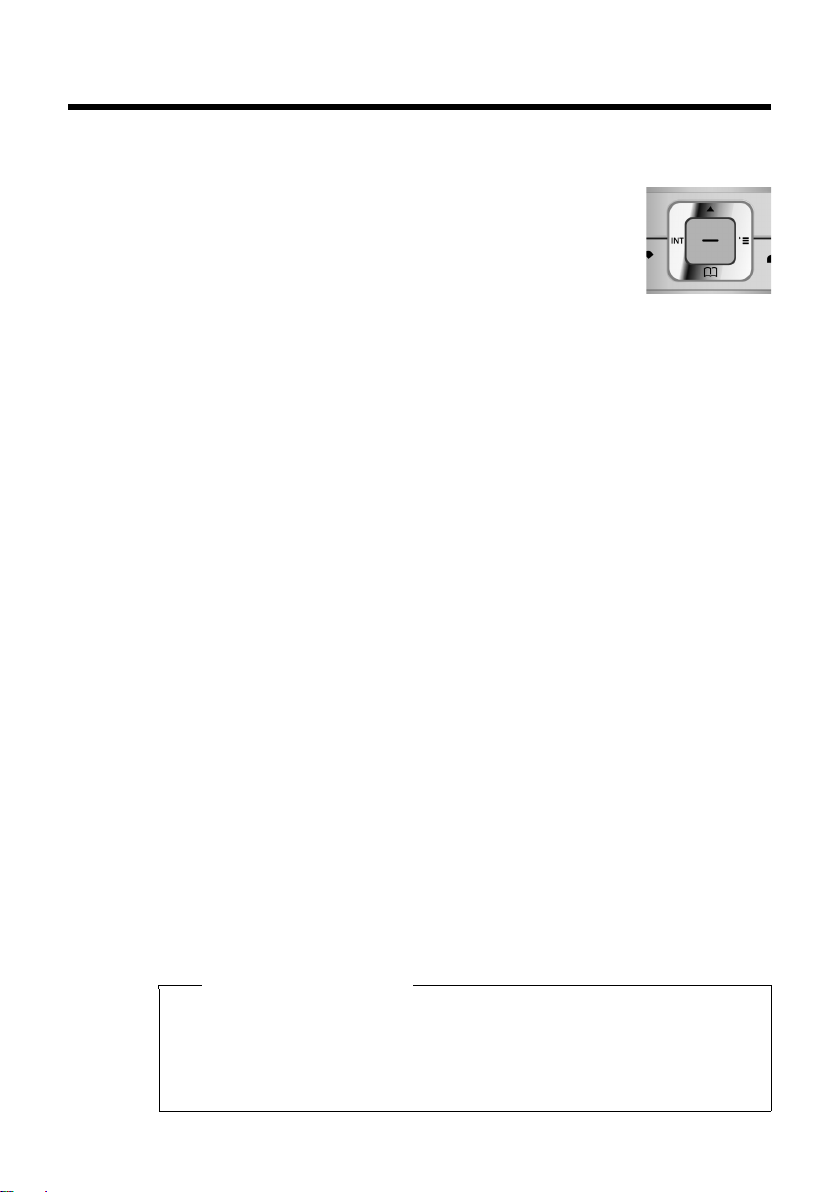
Как пользоваться телефоном
Использование управляющей кнопки
Та часть управляющей кнопки, которую вы должны нажать в
соответствующей рабочей ситуации (верх, низ, справа,
слева, центр), отмечается черным. Например, v означает
«нажмите правую сторону управляющей кнопки», или w —
«нажмите центр управляющей кнопки».
Управляющая кнопка выполняет целый ряд различных
функций:
Когда трубка находится в состоянии готовности
s Открыть телефонную книгу.
v Открыть главное меню.
u Открыть список трубок.
В главном меню
t, s, v или u
Перейти к нужной функции.
В подменю и списках
t / s Построчный просмотр вверх / вниз.
Как пользоваться телефоном
В полях ввода
Используйте управляющую кнопку для перемещения курсора вверх t, вниз
s, вправо v или влево u. Нажмите и удерживайте v или u для
перемещения курсора на целое слово.
Во время внешнего вызова
s Открыть телефонную книгу.
u Инициировать внутренний консультационный вызов.
t Отрегулировать громкость трубки или громкой связи.
Функции, выполняемые при нажатии центра управляющей кнопки
В зависимости от рабочей ситуации, кнопка выполняет различные функции.
u В состоянии готовности кнопка открывает главное меню.
u В подменю, при выборе и в полях ввода управляющая кнопка выполняет
функции кнопок управления меню
§ОК§, §Да§, §Сохран.§, §Выбрать§ или §Измен.§.
Обратите внимание
В этих инструкциях мы показываем вызов главного меню нажатием правой
стороны управляющей кнопки и вызов функций — нажатием
соответствующей кнопки управления меню. Однако, если вы
предпочитаете, можно использовать управляющую кнопку в соответствии
с предыдущим описанием.
17
Page 19
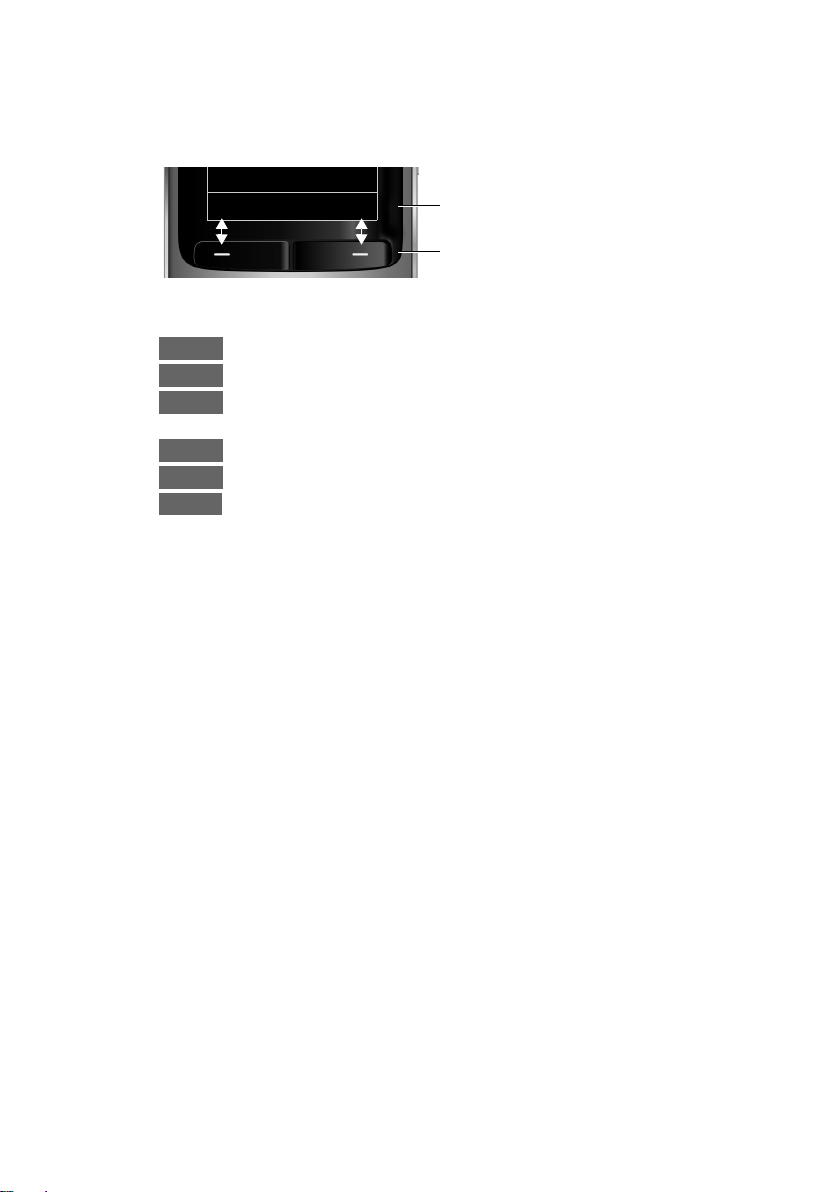
Как пользоваться телефоном
Назад Сохран.
Текущие функции управления меню.
Кнопки управления меню
Выбор
ОК
Û
Назад
Сохран.
Þ
Использование дисплейных кнопок
Функции кнопок управления меню определяются конкретной рабочей
ситуацией. Пример:
Некоторые важнейшие функции управления меню:
Открыть меню дальнейшего выбора функций.
Подтвердить выбор.
Кнопка удаления: удалять символ за символом или слово за
словом справа налево.
Вернуться в меню предыдущего уровня или прервать операцию.
Сохранить ввод.
Открыть список повторного набора.
Использование кнопок клавиатуры
c / Q / * и т.д.
Нажать соответствующую кнопку на трубке.
~ Ввести цифры или буквы.
Использование боковых кнопок
Исправление неправильного ввода
18
ø / ÷ Нажимайте кнопки на правой стороне трубки, чтобы, в
зависимости от ситуации, настроить громкость трубки, звонка,
громкой связи, будильника, напоминаний о встречах и
проводной гарнитуры.
Вы можете исправить в поле ввода неправильные символы, перейдя при
помощи управляющей кнопки к неправильной записи. Затем вы можете:
u Удалить символ слева от курсора при помощи кнопки управления меню
Ñ(нажмите и удерживайте, чтобы удалить слово)
u Вставить символы в положение курсора.
u Заменить выделенный (мигающий) символ, например, при вводе времени и
даты.
Page 20
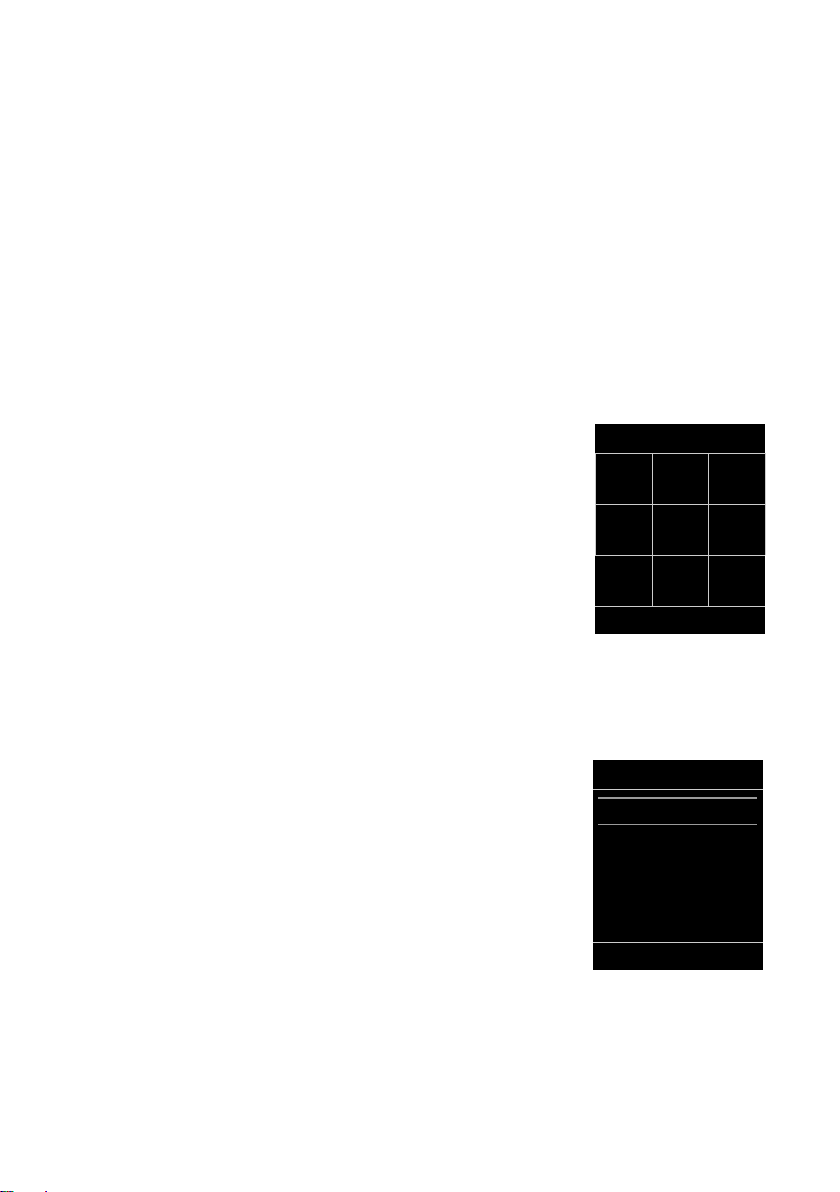
Использование меню
Настройки
Ç
·
É
Ê
Ë
Ì
á Â
Ï
Назад ОК
Настройки
Дата/время
Aудио
Дисплей
Язык
Регистрация
Назад ОК
Доступ к функциям вашего телефона осуществляется через меню, состоящее
из нескольких уровней.
Показ меню может быть полным (экспертный режим
(стандартный режим). Действующая стандартная настройка — экспертный
режим.
Настройки или функции, доступные только в экспертном режиме, отмечены в
этих инструкциях значком
Переключение между сокращенным и экспертным режимами и обзор меню
¢ стр. 23).
(
Главное меню (первый уровень меню)
¤ Чтобы открыть главное меню, когда трубка находится в состоянии
готовности, нажмите управляющую кнопку справа v.
Функции главного меню изображаются на дисплее
значками. Значок выбранной функции выделяется, и
название соответствующей функции появляется в
заголовке дисплея.
Чтобы вызвать функцию, т. е. открыть
соответствующее подменю (меню следующего
уровня):
¤ Воспользуйтесь управляющей кнопкой p, чтобы
выбрать нужную функцию, и нажмите кнопку
управления меню
Чтобы вернуться в состояние готовности, коротко
нажмите дисплейную кнопку
a.
§ОК§.
.
•
§Назад§ или кнопку отбоя
Как пользоваться телефоном
) или сокращенным
•
Подменю
Функции подменю выводятся на дисплей в виде
списка (см. пример справа).
Чтобы вызвать функцию:
¤ Управляющей кнопкой q перейдите на нужную
Чтобы вернуться на предыдущий уровень меню или
отменить операцию, коротко нажмите кнопку
управления меню
Возврат в состояние готовности
Вы можете вернуться в состояние готовности из
любого меню:
¤ Нажмите и удерживайте кнопку отбоя a.
или
функцию и нажмите
§Назад§ или кнопку отбоя a.
§ОК§.
19
Page 21

Как пользоваться телефоном
¤ Не нажимайте никаких кнопок: через 2 минуты дисплей автоматически
вернется в состояние готовности.
Настройки, которые не были подтверждены нажатием кнопок
§Измен.§, теряются.
или
Пример дисплея в состоянии готовности (¢ стр. 14).
Включение и выключение трубки
a Чтобы выключить телефон, находящийся в состоянии готовности,
нажмите и удерживайте кнопку отбоя (сигнал подтверждения).
Чтобы включить телефон, снова нажмите и удерживайте кнопку
отбоя.
Обратите внимание
Когда трубка включается, на дисплей в течение нескольких секунд
выводится анимация логотипа Gigaset.
Включение/выключение блокировки клавиатуры
Блокировка клавиатуры предотвращает случайное нажатие кнопок.
# Чтобы включить или отключить блокировку клавиатуры, нажмите
и удерживайте кнопку «#». Вы услышите сигнал подтверждения.
Если блокировка включена, то при нажатии какой-либо кнопки вы увидите
сообщение.
Когда вы принимаете вызов, блокировка клавиатуры автоматически
отключается. По окончании соединения она снова включается.
§ОК§, §Да§, §Сохран.§
20
Обратите внимание
При включенной блокировке клавиатуры вы не можете пользоваться даже
номерами экстренного вызова.
Page 22

Как пользоваться этим руководством
¤ Откройте главное меню, нажав
правую сторону управляющей
кнопки v.
¤ Нажимайте правую, левую,
верхнюю и нижнюю стороны
управляющей кнопки p, чтобы
выбрать подменю Настройки.
¤ Подтвердите выбор нажатием
кнопки управления меню
§ОК§.
¤ Нажимайте нижнюю сторону
управляющей кнопки s, пока на
дисплее не появится пункт меню
Дисплей.
¤ Подтвердите выбор нажатием
кнопки управления меню
§ОК§.
Настройки
Дата/время
Aудио
Дисплей
Язык
Регистрация
Назад ОК
Настройки
Ç
·
É
Ê
Ë
Ì
á Â
Ï
Назад ОК
Рабочие шаги изображаются в настоящей инструкции в сокращенной форме.
Пример:
Иллюстрация
v ¢
означает:
¢ Дисплей ¢Крупный шрифт (³ =on)
Ï
Как пользоваться телефоном
21
Page 23

Как пользоваться телефоном
Изменение начинает действовать
немедленно и не требует
подтверждения.
¤ Нажимайте нижнюю сторону
управляющей кнопки s, пока на
дисплее не появится пункт меню
Крупный шрифт.
¤ Чтобы включить или выключить
функцию, нажмите дисплейную
кнопку
§Измен.§.
Дисплей
Заставка
Крупный шрифт
Цветовые схемы
Яркость
Назад Измен.
Дисплей
Заставка
Крупный шрифт
Цветовые схемы
Яркость
Назад Измен.
¤ Нажмите кнопку под §Назад§, чтобы
вернуться на предыдущий уровень
меню,
или
нажмите и удерживайте кнопку
отбоя a для возврата в состояние
готовности.
22
Page 24

Обзор меню
Обзор меню
Установка стандартного или экспертного режима
Показ меню может быть полным (экспертный режим •) или сокращенным
(стандартный режим). Пункты меню, доступные только в экспертном режиме, отмечены
значком
Чтобы изменить настройку:
Выберите v ¢Ï ¢ Вид меню ¢Простой (стандартный режим) или Полный
(экспертный режим)
Чтобы открыть главное меню: нажмите v, когда телефон находится в состоянии
готовности.
Ç
·
É
.
•
¢ §Выбрать§ (действующий режим отмечается значком Ø)
Функции
Файл менеджер
Экр. Заставки ¢стр. 48
Фото абонента
Мелодии
Свободная память
Спец. Функции
"Нянька" ¢стр. 40
(Меню зависит от базового блока)
¢стр. 48
¢стр. 48
¢стр. 48
Список вызовов
Ê
Все вызовы ¢стр. 33
Исходящие вызовы
Принятые вызовы
Пропущенн. вызовы
SMS
Ë
Голос. Почта
Ì
Органайзер
á
Календарь ¢стр. 37
Будильник
Пропущ. сигналы
Телеф. справочник
Â
¢стр. 33
¢стр. 33
¢стр. 33
(Меню зависит от базового блока)
(Меню зависит от базового блока)
¢стр. 39
¢стр. 39
¢стр. 29
23
Page 25

Обзор меню
Настройки
Ï
Дата/время ¢стр. 13
Aудио Громкость трубки
Профили грм. связи
•
Звонок (трубка)
Звонок (баз. блок) (зависит от базового
•
¢стр. 45
¢стр. 45
Предупр. сигналы ¢стр. 48
¢стр. 46
блока)
Мелодия паузы (зависит от базового
блока)
Дисплей + клавиши Заставка
Крупный шрифт
Цветовые схемы
Подсветка дисплея ¢стр. 44
•
Подсветка клавиш
Язык
Регистрация Регистрац. трубки
Телефония Aвт.прием выз. ¢стр. 44
•
Система Сброс трубки ¢стр. 49
•
Вид меню Простой
режим Eco Mode режим Eco Mode (зависит от базового
¢стр. 43
Отмена регистрац. (зависит от базового
Bыбор баз. блока
(дальнейшие подменю зависят от базового блока)
(дальнейшие подменю зависят от базового блока)
Полный
режим EcoMode+ (зависит от базового
¢стр. 43
¢стр. 43
¢стр. 44
¢стр. 44
¢стр. 11
блока)
¢стр. 11
¢стр. 23
¢стр. 23
блока)
блока)
24
Page 26

Телефонные вызовы
Телефонные вызовы
Если подсветка отключена (¢ стр. 44),
она включается при нажатии любой
кнопки. В этом случае нажимаемая кнопка
не выполняет никаких других функций.
Внешний вызов
Внешние вызовы — это вызовы через
телефонную сеть общего пользования
(TфОП).
~c Наберите номер и нажмите
кнопку соединения.
или
c~ Нажмите и удерживайте
кнопку соединения cдо
появления на экране надписи
“Набор номера”,
а затем наберите номер.
Вы можете отменить набор номера
кнопкой отбоя a.
В ходе разговора вы видите на дисплее
его продолжительность.
Обратите внимание
Набор с использованием телефонной
¢ стр. 29), списка вызовов
книги (
¢ стр. 33), списка повторного набора
(
¢ стр. 33) и автоматический
(
повторный набор (
избавляют вас от необходимости
неоднократно набирать одни и те же
телефонные номера.
¢ стр. 33)
Переключение между импульсным и тональным (DTMF) набором номера
Согласно первоначальной заводской
установке ваш телефон настроен на
импульсный режим набор номера. Для
того чтобы
¤ Временно активировать тональный
набор номера (например для набора
дополнительного номера абонента
или для прослушивания голосового
ящика)
Вы можете переключиться на него
нажатием кнопки * ( кнопка "*" ).
Предварительное условие - вы уже
набрали номер в режиме импульсного
набора и установили соединение. После
окончания вашего вызова телефон
автоматически вернется в режим
импульсного набора номера.
¤ Активировать тональный набор
вместо импульсного, если ваша АТС
работает с тональным набором
номера.
Убедившись, что ваш телефон находится в
экспертном режиме меню (
Ï
v
¢
¢ Телефония ¢ Способ
набора
После подтверждения выбора (текущая
настройка отмечена
настройку нажатием кнопки экранного
меню Сохранить.
¢ стр. 23).
Ø) сохраните
Окончание вызова
a Нажмите кнопку отбоя.
25
Page 27

Телефонные вызовы
Ø«Ú
1234567890
Прием Выкл.зв.
1
2
Gigaset S79H
Прием вызова и определение номера звонящего (АОН или CallerID)
Трубка сообщает о входящем вызове
тремя способами: звонком, индикацией
на дисплее и миганием кнопки
соединения c.
Определение номера может
осуществляться либо с помощью т.н.
российского
стандартизированного для цифровых АТС
метода CallerID (например с помощью
технологии CLIP-FSK – определение
номера с передачей данных о нем
вызываемому абоненту методом
частотной модуляции или CLIP-DTMF –
двухтональной многочастотной
модуляции). Услугу CLIP (еще вы можете
встретить термин “цифровой АОН”) вы
должны подключить у своего
телефонного провайдера, если ваша АТС
её поддерживает.
Данная модель телефона поддерживает
определение номера как с помощью
российского АОН, так и с помощью
метода CallerID (метод CLIP-FSK и CLIPDTMF). Для того, чтобы номер
определялся правильно, вам необходимо
настроить трубку в зависимости от того,
какой тип определения номера
используется.
v Откройте главное меню
*#Q5#2Q
~ Установите 0 в случае
Введите количество цифр (1-9) если
услуга CLIP не подключена и нажмите
Заводская настройка по умолчанию – 7
§АОН§, либо с помощью
Нажмите эту
последовательность кнопок
подключенной услуги CLIP
(далее по тексту используется
аббревиатура CLIP вместо
CLIP-FSK(CLIP-DTMF) ) и
нажмите
§ОК§.
§ОК§.
цифр номера (в соответствии с
количеством цифр на вашей АТС) и
определение с помощью российского
§АОН§.
Номер (или имя и даже фотография
абонента, если его данные были
сохранены в телефонной книге)
вызывающего вас абонента появится на
дисплее спустя небольшое время после
вызова автоматически, в случае если вы
подключены к услуге CallerID (CLIP)
вашего телефонного провайдера и
определение прошло успешно.
В случае если вы не подключены к услуге
CallerID (CLIP) вашего телефонного
провайдера и хотите увидеть номер или
имя вызывающего вас абонента, то после
появления надписи
снизу (появляется через несколько
секунд после поступления звонка)
нажмите левую кнопку меню,
отображаемого на дисплее (кнопка номер
4 на рисунке на
номер вызывающего абонента, если
определение номера прошло успешно.
1 Значок сигнала вызова
2 Номер или имя вызывающего абонента
§АОН§ на дисплее слева
¢ стр. 2) и вы увидите
26
Page 28

Телефонные вызовы
Если услуга CLIP не подключена и
вместо номера вы видите на
дисплее Внешн. :
u Номер не передается или не нажата
§АОН§.
кнопка
u Вызывающий абонент не подключен к
услуге передачи номера.
Если услуга CLIP подключена и
вместо номера вы видите на
дисплее Внешн:
u Номер не передается.
Если услуга CLIP подключена и
вместо номера вы видите на
дисплее Неопределен.:
u Вызывающий абонент не подключен к
услуге передачи номера.
Далее, чтобы принять вызов:
u Нажмите кнопку соединения c.
u Нажмите кнопку громкой связи d.
u Базовый блок Gigaset S790: нажмите
кнопку управления меню Прием
u Базовый блок Gigaset S795: нажмите
кнопку управления меню Ôдля
перевода вызова на автоответчик
Если трубка вставлена в базовый блок или
зарядное устройство и активирована
функция Авт.прием выз. , трубка
автоматически ответит на вызов, когда вы
снимете ее с базового блока или
зарядного устройства.
Чтобы отключить сигнал вызова, нажмите
кнопку управления меню (см. рис. на
стр. 2) Выкл.зв.
Использование режима громкой связи
В режиме громкой связи вы можете не
прижимать трубку к уху, а, например,
положить ее перед собой на стол. Это даст
возможность принять участие в
разговоре и другим людям.
Включение/выключение режима громкой связи
Включение при наборе номера
~d Наберите номер и нажмите
кнопку громкой связи.
¤ Перед использованием громкой связи
сообщите об этом собеседнику — он
должен знать, что не только вы можете
его слышать.
Переключение между трубкой и
громкой связью
d Нажмите кнопку громкой
связи.
Вы можете включать и выключать режим
громкой связи во время разговора.
Если во время разговора вы хотите
поместить телефон на зарядное
устройство:
¤ Нажмите и держите кнопку громкой
связи d, устанавливая трубку на
зарядное устройство, а затем еще в
течение 2 секунд.
Инструкции по настройке громкости
громкой связи см. (
¢ стр. 45).
Обратите внимание
Можно отключить звонок для
неизвестных вызовов (например, если
у вызывающего абонента не
подключена услуга передачи номера)
¢ стр. 46).
(
Обратите внимание
Если у вас подключена проводная
гарнитура, вы можете переключаться
между гарнитурой и громкой связью.
27
Page 29

Телефонные вызовы
Отключение микрофона
Во время внешнего вызова вы можете
отключить микрофон трубки.
h Чтобы отключить микрофон
трубки, нажмите эту кнопку.
На дисплее появится
Микрофон выкл.
Чтобы включить микрофон,
нажмите кнопку снова.
Обратите внимание
u Если микрофон телефона
выключен, все кнопки, кроме
кнопки выключения микрофона
h и кнопки отбоя a работать
не будут.
u Будет отключена также
присоединенная проводная
гарнитура.
Внутренние вызовы
Внутренние вызовы других трубок,
зарегистрированных на том же базовом
блоке, бесплатны.
Вызов определенной трубки
u Начните внутренний вызов.
~ Наберите номер трубки.
или
u Начните внутренний вызов.
s Выберите трубку.
c Нажмите кнопку соединения.
Вызов всех трубок («групповой
вызов»)
u Нажмите и удерживайте.
или
u Начните внутренний вызов.
* Нажмите кнопку «*».
или
Общий вызов Выберите
c Нажмите кнопку соединения.
Вызываются все трубки.
28
Окончание соединения
a Нажмите кнопку отбоя.
Page 30

Использование телефонной книги и списков
Использование
телефонной книги и
списков
Варианты:
u Телефонная книга
u Список повторного набора
u Список входящих SMS (зависит от
базового блока)
u Список вызовов
u Список пропущенных напоминаний
Для своей личной трубки вы можете
создать индивидуальную телефонную
книгу. Вы можете также пересылать
списки и отдельные записи в другие
трубки (
Использование телефонной книги
Вы можете хранить в телефонной книге
до 500 записей.
Телефонная книга
В телефонной книге вы можете хранить:
u до трех абонентских номеров с
u адреса электронной почты
u события с напоминанием
u сигналы VIP-вызовов со значком VIP.
u фото абонента
В состоянии готовности телефонная книга
открывается кнопкой s.
Длина записи
3 номера:
макс. 32 цифры каждый
¢ стр. 31).
Обратите внимание
Для быстрого доступа к номеру из
телефонной книги (быстрого набора)
вы можете присвоить этот номер
кнопке (
¢ стр. 42).
именами и фамилиями
имя и фамилия:
макс. по 16 символов
адрес электронной почты:
макс. 64 символа
Внесение номера в телефонную
книгу
s ¢ <Новая запись>
¤ Вы можете вводить данные в
следующие поля:
Имя: / Фамилия:
Введите имена и (или) фамилии.
Если вы не введете имена в эти поля,
номер телефона сохранится и будет
выводиться вместо фамилии.
(Инструкции по вводу текста и
специальных символов см.
Тел.: / Рабочий тел.: /
Мобильный тел.:
Введите номер хотя бы в одно поле.
При просмотре телефонной книги
записи выделяются предшествующими
им значками:
ä/k/ l.
E-mail:
Введите адрес электронной почты.
Поздравить:
Выберите Bкл. или Выкл.
Выбрав Bкл.:
введите Поздравить (дата) и
Поздравить в час и выберите тип
напоминания: Поздравит. сигнал
¢ стр. 32).
(
Фото контакта:
Вы можете выбрать фотографию,
которая будет выводиться при звонке
этого лица (см. «Использование Файл
менеджерa», стр. 47).
Предварительное условие:
Определение и представление номера
вызывающего абонента (CLIP).
Мелод. конт. (VIP):
Записи телефонного справочника
можно назначить статус VIP (очень
важное лицо), выбрав для нее
специальную мелодию звонка.
¢ стр. 57.)
29
Page 31

Использование телефонной книги и списков
VIP-вызовы распознаются по сигналу
вызова.
При просмотре телефонной книги VIPзаписи выделяются значком Æ.
Предварительное условие:
Определение и представление номера
вызывающего абонента (CLIP).
§Сохран.§ Нажмите кнопку управления
меню.
Упорядочение записей
телефонной книги
Обычно записи телефонной книги
располагаются в алфавитном порядке по
фамилиям. Записи, начинающиеся с
пробела и с цифр, помещаются в начале.
Если введено только имя, то оно
используется при упорядочении вместо
фамилии.
Итак, порядок сортировки выглядит
следующим образом:
1. Пробел
2. Цифры (0 – 9)
3. Буквы (в алфавитном порядке)
4. Прочие символы
Чтобы обойти упорядочение по алфавиту,
введите перед первой буквой фамилии
пробел или цифру. Такие записи
перемещаются в начало телефонной
книги.
Выбор записи телефонной книги
s Открыть телефонную книгу.
Вы можете:
u Использовать s для «прокрутки»
записей, пока не дойдете до нужного
имени.
u Ввести первые буквы имени
(максимум 8) и перейти к нужной
записи при помощи кнопки s.
Поиск в телефонной книге
осуществляется по фамилии. Если
фамилия не введена, для поиска
используется имя.
Выбор из телефонной книги
s ¢ s (Выберите запись).
c Нажмите кнопку соединения.
(Если было введено несколько
номеров, выберите нужный
номер, нажав r, и снова
нажмите кнопку соединения
c).
Номер набирается.
Управление записями в
телефонной книге
Просмотр записей
s ¢ s (Выберите запись).
§Посмот.§ Нажмите кнопку управления
меню. Запись выводится на
дисплей.
§Выбор§ Нажмите кнопку управления
меню.
При помощи q вы можете выбрать
следующие функции:
Использов. номер
Чтобы изменить или дополнить
сохраненный номер или сохранить его
как новую запись, после вывода
номера на дисплей нажмите Ó.
Удалить запись
Удалить выбранную запись.
Передать запись
во внутреннюю: Переслать отдельную
запись в другую трубку (
через SMS: Переслать отдельную
запись в формате vCard посредством
SMS.
¢ стр. 31).
Правка записей
s ¢ s (Выберите запись).
§Посмот.§ §Измен.§ Нажмите одну за другой
кнопки управления меню.
¤ Внесите и сохраните изменения.
Использование других функций
s ¢ s (Выберите запись)
¢ §Выбор§ (Откройте меню)
30
Page 32

Использование телефонной книги и списков
При помощи q вы можете выбрать
следующие функции:
Использов. номер
Измените или дополните сохраненный
номер и наберите его, нажав c, или
сохраните его как новую запись, нажав
Óпосле вывода номера на дисплей.
Изменить запись
Отредактировать выбранную запись.
Удалить запись
Удалить выбранную запись.
Передать запись
во внутреннюю: Переслать отдельную
запись в другую трубку (
через SMS: Переслать отдельную
запись в формате vCard посредством
SMS.
Удалить список
Удалить все записи телефонной книги.
Передать список
во внутреннюю: Переслать весь
список в другую трубку (
Свободная память
Показать остающееся доступным
число записей телефонной книги
¢ стр. 29).
(
¢ стр. 31).
¢ стр. 31).
Использование кнопок быстрого набора
¤ Нажмите и удерживайте нужную
кнопку быстрого набора (
Пересылка телефонной книги в другую трубку
Предварительные условия:
u Пересылающая и принимающая
трубки должны быть
зарегистрированы на одном базовом
блоке.
u Другая трубка и базовый блок могут
посылать и принимать записи
телефонной книги.
¢ s (Выберите запись) ¢§Выбор§
s
(Откройте меню)
Передать список
¢ Передать запись /
¢ во внутреннюю
¢ стр. 42).
s Выберите внутренний номер
принимающей трубки и
нажмите
Вы можете передать одну за другой
несколько записей, отвечая на
Запись отправлена - Отправить
запрос
следующую запись?
Принимающая трубка подтверждает
успешную передачу данных сообщением
и звуковым сигналом.
§ОК§.
нажатием
§Да§
.
Обратите внимание:
u Записи с одинаковыми абонентскими
номерами в принимающей трубке не
перезаписываются.
u Передача прекращается, если телефон
зазвонит или если память
принимающей трубки заполнена.
u Фотографии и звуки, связанные с
записями, не передаются.
Копирование номера с дисплея в
телефонную книгу
Вы можете скопировать в телефонную
книгу номера, выводимые списком,
например, списком вызовов или списком
повторного набора, или номера из SMS.
Номер выведен на дисплей:
§Выбор§ ¢ Ном.в тел.справ.
¤ Дополните запись (¢ стр. 29).
Копирование номера или адреса электронной почты из телефонной книги
В некоторых рабочих ситуациях вы
можете открыть телефонную книгу и
скопировать из нее, например, номер или
адрес электронной почты. Трубка не
обязательно должна быть в состоянии
готовности.
¤ В зависимости от рабочей ситуации,
откройте телефонную книгу нажатием
s или Ó.
q Выберите запись (
¢ стр. 30).
31
Page 33

Использование телефонной книги и списков
ØðÚ
Миллер,
Франк
Выкл. SMS
Сохранение даты юбилея в
телефонной книге
Для каждой записи телефонного
справочника вы можете сохранить дату
события и задать время подачи сигнала
напоминания (стандартная настройка:
Поздравить: Выкл.).
¢ s (Выберите запись)
s
§Посмот.§ §Измен.§ Нажмите одну за другой
кнопки управления меню.
s Прокрутите до строки
Поздравить.
v Выберите Bкл..
¤ Вы можете вводить данные в
следующие поля:
Поздравить (дата)
Введите число, месяц и год (8цифровой формат).
Поздравить в час
Введите время подачи сигнала
напоминания (часы/минуты) в 4цифровом формате.
Поздравит. сигнал
Выберите тип напоминания.
§Сохран.§ Нажмите кнопку управления
меню.
Обратите внимание
Для сигнала напоминания необходимо
задать время. Если вы выбрали
визуальный сигнал, время не
требуется: автоматически
устанавливается 00:00.
Настройка сигнала напоминания о
событии
В состоянии готовности напоминание
выводится на дисплей и подается сигнал
напоминания, мелодия и громкость
которого те же, что установлены для
внутренних вызовов (
Вы можете:
§SMS§ Написать SMS.
§Выкл.§ Нажать дисплейную клавишу,
чтобы подтвердить
получение и закончить вызовнапоминание.
Во время вызова-напоминания вы
можете непрерывно менять громкость,
нажимая боковые кнопки ø (громче) или
÷(тише).
Во время разговора напоминание
подается одиночным
предупредительным гудком.
Прошедшие даты событий, напоминания
о которых поступили во время разговора
и не были подтверждены, вносятся в
список Пропущ. сигналы (
¢ стр. 46).
¢ стр. 35).
Отключение напоминаний о
событиях
s ¢ s (Выберите запись)
§Посмот.§ §Измен.§ Нажмите одну за другой
кнопки управления меню.
s Прокрутите до строки
Поздравить.
v Выберите Выкл..
§Сохран.§ Нажмите кнопку управления
меню.
32
Page 34

Использование телефонной книги и списков
Использование списка повторного набора.
Список повторного набора содержит 20
последних номеров, набиравшихся на
трубке (макс. 32 цифры). Если какой-либо
из номеров содержится в телефонной
книге, вместо него в список заносится
соответствующее имя.
Использование ручного повторного набора
c Коротко нажмите кнопку.
s Выберите запись.
c Снова нажмите кнопку
соединения.
Номер набирается.
Если на дисплей выведено имя, вы можете
вывести соответствующий номер
телефона, нажав кнопку управления меню
§Посмот.§.
Управление записями в списке
повторного набора
c Коротко нажмите кнопку.
s Выберите запись.
§Выбор§ Откройте меню.
При помощи q вы можете выбрать
следующие функции:
Ном.в тел.справ.
Скопировать запись в телефонную
книгу (стр. 29).
Aвт.повт.набор
Выбранный номер автоматически
набирается через заданные интервалы
(минимум каждые 20 секунд). Мигает
кнопка громкой связи, и активируется
функция «открытое прослушивание».
– Когда вызываемый абонент ответит:
Нажмите кнопку соединения c.
Функция отключается.
– Если вызываемый абонент не
ответит:
Вызов завершается
приблизительно через 30 секунд.
Автоматический повторный набор
прекращается после нажатия любой
клавиши или 10 безуспешных
попыток.
Использов. номер (как из телефонной
книги, стр. 31)
Удалить запись (как из телефонной
книги, стр. 31)
Удалить список (как из телефонной
книги, стр. 31)
Использование списка
входящих SMS (зависит
от базового блока)
Все входящие SMS сохраняются в списке
входящих сообщений.
Использование списков вызовов.
Предварительное условие:Определение
и представление номера вызывающего
абонента (CLIP).
Ваш телефон хранит различные типы
вызовов:
u Принятые вызовы
u Исходящие вызовы
u Пропущенные вызовы
Вы можете просматривать списки
вызовов каждого типа или общий список
всех вызовов. Каждый список содержит
20 последних номеров соответствующей
категории.
В состоянии готовности списки вызовов
открываются нажатием кнопки
или через меню:
¢
v
Ê
§Вызовы§
33
Page 35

Использование телефонной книги и списков
Все вызовы
™ Франк
14.10.09, 15:40
š 089563795
14.10.09, 15:32
™ ...0123727859362922
14.10.09, 15:07
Посмот. Выбор
Ã
œ ¾
02
10
09
08
Просмотр записей списка
Новые сообщения выводятся вверху.
Пример записей списка:
u Тип списка (в заголовке).
u Статус записи
Полужирным: новая запись
u Номер или имя вызывающего абонента
u Дата и время вызова (если это
предусмотрено настройкой, стр. 13)
u Тип записи:
– Принятые вызовы (
– Пропущенные вызовы (
– Исходящие вызовы (
Нажмите кнопку соединения c, чтобы
позвонить по выбранному номеру.
Нажав кнопку управления меню
вы получите дополнительную
информацию, например, номер,
связанный с именем.
Выбрав кнопку
Ном.в тел.справ.
Скопировать номер в телефонный
справочник.
Удалить запись
Удалить выбранную запись.
Удалить список
Удалить все записи.
Когда вы выходите из списков вызовов,
всем записям присваивается статус
«старая», т. е. при следующем открытии
списка они не будут выделены
полужирным шрифтом.
34
›)
™)
š)
§Выбор§, вы можете:
§Посмот.§,
Открытие списков кнопкой сообщений
Кнопкой сообщений f вы можете
открывать следующие списки:
u Список автоответчика (в зависимости
от базового блока) или сетевого
почтового ящика, если сетевой
провайдер предоставляет эту услугу, и
настроен быстрый вызов сетевого
почтового ящика (
u Список входящих SMS (зависит от
базового блока)
u Список пропущенных вызовов
u Список пропущенных напоминаний
¢ стр. 35)
(
Когда в одном из списков появляется
новое сообщение, подается
предупредительный сигнал. Мигает
кнопка сообщений f (гаснет после
нажатия кнопки). В состоянии готовности
новое сообщение отмечается значком на
дисплее:
Значок Новое сообщение...
... в сетевом почтовом ящике
Ã
™
Ë
... в списке пропущенных вызовов
... в списке SMS (в зависимости от
базового блока)
... в списке Пропущ. сигналы
Под каждым значком выводится число
новых записей.
Обратите внимание
Если вызовы сохранены в сетевом
почтовом ящике, то при
соответствующей настройке вы
получите сообщение (см. инструкции
вашего сетевого провайдера).
Нажав кнопку сообщений f, вы увидите
все списки, в которых есть сообщения, и
список сетевого почтового ящика.
¢ стр. 36).
Page 36

Использование телефонной книги и списков
Сообщен. и вызовы
Вызовы: (3)
Пропущ. сигналы (1)
Назад ОК
Списки с новыми сообщениями
выводятся вверху и выделяются
полужирным шрифтом.
При помощи q выберите список. Чтобы
открыть список, нажмите
§ОК§.
Использование списка пропущенных напоминаний
Пропущенные (не подтвержденные)
назначенные встречи из календаря
¢ стр. 37) и даты событий (¢ стр. 32)
(
заносятся в Пропущ. сигналы список при
следующих обстоятельствах:
u Вы не подтвердили напоминание о
встрече или событии.
u В момент сигнала напоминания о
встрече или событии вы
разговаривали по телефону.
u В момент сигнала напоминания о
встрече или событии телефон был
выключен.
u В момент сигнала напоминания о
встрече или событии выполнялся
автоматический повторный набор
¢ стр. 33).
(
u Откройте список, нажав кнопку
сообщений f (
¢ стр. 34).
Каждая запись, выводимая на дисплей,
содержит
u Номер или имя
u Дата и время
Самая свежая запись выводится в начале
списка.
Для удаления выбранной записи нажмите
кнопку управления меню
Если список уже содержит десять записей,
то следующее напоминание сотрет самую
старую запись.
§Удалить§.
35
Page 37

Использование сетевого почтового ящика
•
Использование
сетевого почтового
ящика
Сетевой почтовый ящик — это
автоответчик вашего сетевого
провайдера, общий для сети. Вы можете
использовать сетевой почтовый ящик,
только запросив эту услугу у сетевого
провайдера.
Настройка быстрого
доступа к сетевому
почтовому ящику
Через быстрый доступ вы можете
непосредственно набирать сетевой
почтовый ящик.
Сетевой почтовый ящик — стандартная
настройка быстрого доступа. Вам нужно
лишь ввести номер сетевого почтового
ящика.
Настройка быстрого доступа к
сетевому почтовому ящику и ввод
номера сетевого почтового ящика
Базы с автоответчиком:
v ¢Ì ¢ Назнач. клав.1
Сет. автоответчик
Выберите Сет. автоответчик и
нажмите
выбрано).
Базы без автоответчика:
Ì
¢
v
Чтобы продолжить:
~ Введите номер сетевого
§Сохран.§ Нажмите кнопку управления
Настройка быстрого вызова действует
для всех трубок Gigaset S79H.
¢ Сет. автоответчик
почтового ящика.
меню.
§Выбрать§ (Ø –
Вызов сетевого почтового ящика
Нажмите и удерживайте. Вы
соединяетесь
непосредственно с сетевым
почтовым ящиком.
d Если нужно, нажмите кнопку
громкой связи d. Вы
услышите объявление
сетевого почтового ящика.
Просмотр сообщения
сетевого почтового ящика
Если записано сообщение, вы получаете
вызов от сетевого почтового ящика. Если
у вас заказано определение номера
вызывающего абонента, появится номер
сетевого почтового ящика. Если вы
примете вызов, новые сообщения будут
воспроизведены. Если вы не примете
вызова, номер сетевого почтового ящика
сохранится в списке пропущенных
вызовов, и будет мигать кнопка
сообщений (
Введите телефонный номер сетевого
почтового ящика в свою телефонную
книгу, задав имя «Сетевой почтовый
ящик»; это имя будет выводиться на
дисплей и указываться в списке
вызовов.
¢ стр. 34).
Обратите внимание
36
Page 38

Стандарт связи ECO DECT
Окт 2009
Назад Выбор
Пн Вт Ср Чт Пт Сб Вс
01 02 03 04
05 06 07 08 09 10 11
12 13 14 15 16 17 18
19 20 21 22 23 24 25
26 27 28 29 30 31
Стандарт связи ECO
DECT
Используя трубку Gigaset, вы
способствуете сохранению окружающей
среды.
Сокращение потребления
электроэнергии
Ваш телефон потребляет меньше
электроэнергии благодаря
экономичному блоку питания.
Сниженное излучение (зависит от базового блока)
Излучение может быть уменьшено
только в том случае, если ваш базовый
блок поддерживает эту функцию.
Мощность передачи трубки
автоматически уменьшается в
зависимости от расстояния трубки до
базового блока.
Вы можете дополнительно уменьшить
излучение трубки, включив режим Eco
Mode или Eco Mode+. Дальнейшую
информацию см. в руководстве по
эксплуатации базового блока.
Настройка назначенных встреч (календарь)
Вы можете использовать телефон для
напоминания о максимум 30 событиях.
Введенные в телефонную книгу даты
событий (
календарь автоматически .
¢ стр. 32) заносятся в
Сохранение напоминания
Предварительное условие:Дата и время
уже установлены (
v ¢Í ¢ Календарь
u Выбрана текущая дата (выделяется
белой рамкой).
u Дни, для которых уже назначены
встречи, выделяются белой рамкой.
r/q Выберите нужный день в
Выбранный день выделяется белой
рамкой. Текущая дата больше не
выделяется.
w Нажмите центр управляющей
u Если встречи уже были назначены, то
на дисплей выводится список
напоминаний для выбранной даты.
Выбрав <Новая запись>
откройте окно ввода данных.
u Если назначения для выбранной даты
отсутствуют, сразу открывается окно
ввода нового назначения.
¢ стр. 13).
графическом календаре.
кнопки.
¢ §ОК§,
¤ Вы можете вводить данные в
следующие поля:
Актив.:
Выберите Bкл. или Выкл..
Дата:
Введите число, месяц и год
(8-цифровой формат).
Bремя:
Введите часы/минуты (4-цифровой
формат).
37
Page 39

Настройка назначенных встреч (календарь)
ØáÚ
Совещание
03.11.09 15:38
Выкл. SMS
Текст:
Введите текст (максимум 16 символов).
Текст служит названием назначенной
встречи в списке и выводится на
дисплей во время напоминания. Если
вы не введете текст, то выводятся дата
и время напоминания.
Сигнал:
Выберите тип напоминания.
§Сохран.§ Нажмите кнопку управления
меню.
Обратите внимание
Если вы уже сохранили 30
напоминаний, то перед вводом нового
напоминания вы должны удалить одно
из ранее записанных.
Сигнализация о назначенных встречах и событиях
Напоминание о назначенной встрече
выдается в течение 60 секунд, когда
трубка находится в состоянии готовности.
При этом используется выбранный сигнал
и громкость, установленная для
внутренних вызовов (
время вызова-напоминания вы можете
непрерывно менять громкость, нажимая
боковые кнопки ø(громче) или ÷
(тише).
Для событий выводится имя, для
назначенных встреч — введенный текст с
датой и временем.
¢ стр. 46). Во
Вы можете либо отключить сигнал
напоминания, либо ответить на него:
§Выкл.§ Нажмите кнопку управления
меню, чтобы отключить
напоминание.
или
§SMS Нажмите кнопку управления
меню для ответа на
напоминание SMSсообщением.
Обратите внимание
Во время разговора напоминания
подаются только коротким гудком.
Управление напоминаниями о
назначенных встречах
v ¢Í ¢ Календарь
Правка индивидуальных
напоминаний о назначенных
встречах
r/q Выберите в графическом
календаре нужную дату и
нажмите управляющую
кнопку w. (Даты, для которых
записаны напоминания,
выделены белой рамкой.)
q Выберите запись для этой
даты.
Вы можете:
§Посмот.§ Нажать кнопку управления
меню и отредактировать или
подтвердить запись.
или
§Выбор§ Открыть меню для
редактирования, удаления,
включения и отключения
напоминания.
38
Удаление всех напоминаний
за один день
§Выбор ¢ Удал. все встречи ¢ §ОК§
Подтвердите полученное
предупреждение, выбрав
о назначенных встречах удаляются.
§Да§. Все записи
Page 40

Настройка будильника
Показ пропущенных назначенных встреч и событий
Пропущенные назначенные встречи и
события (
Пропущ. сигналы, если:
u Вы не подтвердили напоминание о
u В момент сигнала напоминания о
u В момент сигнала напоминания о
u В момент сигнала напоминания о
На дисплей выводится значок n и
количество новых записей. Самая свежая
запись выводится в начале списка.
Откройте список, нажав кнопку
сообщений f (
меню:
v
§Удалить§ Удалить запись о назначенной
§SMS§ Написать SMS.
Если список уже содержит десять записей,
то следующее напоминание сотрет самую
старую запись.
¢ стр. 32) выводятся в списке
встрече или событии.
встрече или событии вы
разговаривали по телефону.
встрече или событии телефон был
выключен.
встрече или событии выполнялся
автоматический повторный набор
¢ стр. 33).
(
¢ стр. 34), или через
¢
¢ Пропущ. сигналы
Í
Выберите назначенную
встречу или событие.
На дисплей выводится
информация о встрече или
событии. Для пропущенной
встречи выводится название
встречи, для события — имя и
фамилия. Указываются также
дата и время.
встрече
Настройка будильника
Предварительное условие: Дата и время
уже установлены (
Включение/выключение будильника и настройка времени сигнализации
v ¢á ¢ Будильник
¤ Вы можете вводить данные в
следующие поля:
Актив.:
Выберите Bкл. или Выкл.
Bремя:
Введите время сигнализации
будильника (4-цифровой формат).
Период:
Выберите Ежедневно или
Понед.-Пятница.
Громкость:
Установите уровень громкости
(1 – 6).
Мелодия:
Выберите мелодию.
§Сохран.§ Нажмите кнопку управления
В режиме готовности на дисплей
выводится значок
сигнализации.
Выбранная мелодия воспроизводится
трубкой (
соответствующее изображение. Сигнал
будильника выдается в течение 60 секунд.
Если не нажимать никакую кнопку, сигнал
будильника повторится дважды с
пятиминутным интервалом, а затем
отключится.
Во время звонка-напоминания вы
можете непрерывно менять громкость,
нажимая боковые кнопки ø(громче) или
÷ (тише).
Во время разговора сигнал будильника
подается только коротким гудком.
¢ стр. 3), на дисплей выводится
¢ стр. 13).
меню.
¼ и время
39
Page 41

Использование трубки в качестве акустического контроля помещения («радионяни»)
Отключение сигнала будильника
и повторение после паузы
(отложенная сигнализация)
Предварительное условие: Подается
сигнал будильника.
§Bыкл§ Нажмите кнопку управления
меню. Будильник выключится.
или
§Дремать§ Нажмите кнопку управления
меню или любую кнопку.
Сигнал будильника
выключится, а затем
повторится через 5 минут.
После второго повторения
будильник полностью
отключится.
Использование трубки
в качестве
акустического контроля
помещения
(«радионяни»)
Если включен акустический контроль
помещения («радионяня»), то при
превышении установленного уровня
шума вызывается предварительно
установленный номер. В качестве такого
номера вы можете задать в трубке
внутренний или внешний номер. Все
кнопки трубки, кроме кнопок управления
меню, блокируются.
Звонок «радионяни» по внешнему номеру
заканчивается приблизительно через 90
секунд. Звонок «радионяни» по
внутреннему номеру (номеру трубки)
прекращается приблизительно через 3
минуты (в зависимости от базового
блока). При включении «радионяни»
блокируются все кнопки трубки, кроме
кнопки отбоя. Громкая связь заглушается.
Когда включена функция акустического
контроля («радионяня»), индикация
входящих вызовов этой трубки
происходит без звукового сигнала
(только на дисплее). Подсветка дисплея и
клавиатуры не включается,
предупредительные сигналы тоже
отключены.
Если вы принимаете входящий вызов,
действие «радионяни» на время
разговора приостанавливается, но
функция остается включенной.
Если вы выключите, а затем снова
включите трубку, режим «радионяни»
сохранится.
Внимание!
u Перед использованием
акустического контроля
помещения («радионяни»)
обязательно проверьте его
работу. Например, проверьте
чувствительность. Если вы
направляете вызов «радионяни»
на внешний номер, проверьте
соединение.
u Включение функции «радионяни»
значительно сокращает время
работы трубки. Если необходимо,
установите трубку на базовый блок
или зарядное устройство. Это
гарантирует, что батарейки не
разрядятся.
u Идеальное расстояние между
трубкой и ребенком — от 1 до 2
метров. Микрофон должен быть
направлен на ребенка.
u Номер, по которому направляется
вызов «радионяни», не должен быть
блокирован включенным
автоответчиком.
40
Page 42

Использование трубки в качестве акустического контроля помещения («радионяни»)
i V
07:15
INT 1 22 Окт
Á
"Нянька"
0891234567
Bыкл Выбор
Включение «радионяни» и ввод
номера для вызова
v ¢ É ¢ "Нянька"
¤ Вы можете вводить данные в
следующие поля:
Актив.:
Для включения выберите Bкл.
Направл. сигнала:
Выберите Bнутр. или Bнешний.
Внешний номер:Выберите номер из
телефонной книги (нажмите кнопку
управления меню
вручную.
Внутренний номер: Выберите кнопку
§Измен.§ ¢ . Выберите трубку или
Общий вызов, чтобы вызывались все
зарегистрированные трубки
В состоянии готовности номер вызова
выведен на дисплей.
Чувствительность:
Выберите уровень чувствительности к
шуму (Низкий или Bысокий).
ö) или введите его
¢ §ОК§.
¤ Нажмите §Сохран.§, чтобы сохранить
настройки.
Когда функция "радионяня" включена,
дисплей выглядит следующим образом:
Изменение установленного
номера вызова
v ¢ É ¢ "Нянька"
¤ Введите и сохраните номер. См.
Включение «радионяни» и ввод
номера для вызова» (
¢ стр. 41)
Отмена или выключение «радионяни»
Нажмите кнопку отбоя a, чтобы
отменить вызов, когда акустический
контроль («радионяня») включен.
В состоянии готовности нажмите кнопку
управления меню
«радионяню».
§Bыкл§, чтобы выключить
Дистанционное выключение «радионяни»
Предварительные условия: Телефон
должен поддерживать тональный набор,
и акустический контроль («радионяня»)
должен быть настроен на вызов внешнего
номера.
¤ Примите вызов от «радионяни» и
нажмите кнопки 9 ;.
По окончании вызова функция
«радионяни» отключится. Больше вызовы
от «радионяни» поступать не будут.
Остальные настройки «радионяни»
(например, отсутствие звонка) будут
продолжать действовать в трубке до тех
пор, пока вы не нажмете на ней кнопку
управления меню
Чтобы снова включить «радионяню» с
теми же настройками:
§Bыкл§.
¤ Повторите включение и сохраните,
§Сохран.§ (¢ стр. 41).
нажав
41
Page 43

Настройка трубки
Настройка трубки
Ваша трубка уже настроена, но вы можете
изменить настройки в соответствии со
своими индивидуальными
предпочтениями.
Быстрый вызов номеров и функций
Вы можете назначить номер из
телефонной книги каждой из цифровых
кнопок Q и 2 – O.
Левой и правой кнопкам управления
меню назначены стандартные функции.
Вы можете изменить эту настройку
¢ стр. 42).
(
После назначения кнопки набор номера
или вызов функции осуществляются
простым нажатием кнопки.
Назначение цифровых кнопок
Предварительное условие: Вы еще не
назначали номер этой цифровой кнопке.
¤ Нажмите и удерживайте цифровую
кнопку
или
Коротко нажмите цифровую кнопку;
затем нажмите кнопку управления
§Быс.наб.§.
меню
Откроется телефонная книга.
¤ Выберите запись и нажмите §ОК§.
Запись сохранится на выбранной
цифровой кнопке.
Обратите внимание
Если позже вы удалите или измените
запись в телефонной книге, это не
повлияет на назначение цифровой
кнопки.
Выбор номеров и изменение назначенного номера
Предварительное условие: Цифровой
кнопке уже присвоен номер.
Когда трубка находится в состоянии
готовности
¤ Нажмите и удерживайте цифровую
кнопку:
Номер немедленно набирается.
или
¤ Кратко нажмите цифровую кнопку.
Нажмите кнопку управления меню с
номером или именем (если нужно,
сокращенным), чтобы выбрать номер,
или
Нажмите кнопку управления меню
§Измен.§, чтобы изменить или отменить
назначение для цифровой кнопки.
Изменение назначения кнопок
управления меню
¤ Нажмите и удерживайте левую или
правую кнопку управления меню.
Откроется список возможных
назначений. Вы можете выбрать
следующие функции:
"Нянька"
Присвоение кнопке функции
настройки и включение «радионяни»
¢ стр. 40).
(
Будильник
Присвоение кнопке функции
настройки и включения будильника
¢ стр. 39).
(
Календарь
Вывод графического календаря
(¢ стр. 37).
Повторный набор
Показ списка повторного набора.
Прочие ....
Можно выбрать другие функции:
Список вызовов
Показ списков вызовов (
INT
Внутренние вызовы (
SMS (зависит от базового блока)
Назначение кнопке меню функций
SMS.
¢ стр. 33)
¢ стр. 28).
¤ Выберите запись и нажмите §ОК§.
42
Page 44

Настройка трубки
Изменение языка дисплея
Вы можете получать тексты дисплея на
различных языках.
Ï
¢
v
Текущая настройка отмечена Ø.
s Выберите язык и нажмите
Если вы случайно выбрали язык, которого
не понимаете:
v ¢Ï ¢ s ¢ s ¢ s
s Выберите нужный язык и
¢ Язык
§Выбрать§.
Последовательно нажмите
кнопки и подтвердите, выбрав
§ОК§.
нажмите правую кнопку
управления меню.
Настройка дисплея
Установка дисплейной заставки и показа слайдов
В состоянии готовности в качестве
дисплейной заставки может быть
выбрана картинка или показ слайдов
(всех картинок одна за другой) из папки
Заставка каталога Файл менеджер
¢ стр. 47); можно также в качестве
(
заставки выбрать показ времени. Это
заменит обычный экран состояния
готовности.
В некоторых ситуациях заставка не
выводится, например, во время
разговора или если регистрация трубки
отменена.
Если заставка включена, то пункт меню
Заставка отмечен значком μ.
Ï
¢
v
¢ Дисплей + клавиши
¢ Заставка
Выводится текущая настройка.
¤ Вы можете вводить данные в
следующие поля:
Актив.:
Выберите настройку Bкл. (заставка
выводится) или Выкл. (заставка не
выводится).
Выбор :
Выберите заставку или
§Посмот.§ Нажмите кнопку управления
меню. На дисплей выводится
активная заставка.
s Выберите заставку и нажмите
§ОК§.
§Сохран.§ Нажмите кнопку управления
меню.
Чтобы вернуть дисплей состояния
готовности, кратко нажмите кнопку
отбоя a.
Обратите внимание
Если в качестве дисплейной заставки
выбраны аналоговые часы, то
секундная стрелка показывается,
только когда трубка установлена в
базовый блок.
Установка крупного шрифта
Чтобы облегчить чтение, вы можете
увеличить размер шрифта и значков в
списках и телефонной книге. На дисплей
выводится по одной записи вместо
нескольких, и имена, если нужно,
сокращаются.
Ï
¢
v
¢ Дисплей + клавиши
¢ Крупный шрифт
§Измен.§ Нажмите кнопку управления
меню (³ – вкл).
43
Page 45

Настройка трубки
•
•
Настройка цветовой схемы
Вы можете выбрать для дисплея
различные сочетания цветов.
Ï
¢
v
¢ Дисплей + клавиши
¢ Цветовые схемы
Выберите Цветов. схема (1 – 5) и нажмите
§ОК§.
Настройка подсветки
дисплея
Вы можете выбрать настройку, при
которой яркость дисплея будет
различной, в зависимости от того,
поставлена трубка на зарядное
устройство или нет. При выборе этой
настройки дисплей постоянно слегка
подсвечен. Если подсветка отключена,
она включается при нажатии любой
кнопки. В этом случае нажимаемая кнопка
не выполняет никаких других функций.
Ï
¢
v
¢ Дисплей + клавиши
¢ Подсветка дисплея
Выводится текущая настройка.
¤ Вы можете вводить данные в
следующие поля:
В зарядн. устр-ве
Выберите Bкл. или Выкл..
Вне заряд.устр.
Выберите Bкл. или Выкл.
Обратите внимание
При установке Bкл. время работы
трубки без подзарядки может
значительно уменьшиться.
Настройка подсветки кнопочной панели
Для яркости освещения кнопочной
панели можно выбрать один из пяти
уровней.
Ï
¢
v
¢ Подсветка клавиш
Выводится текущая настройка.
¢ Дисплей + клавиши
¤ Вы можете вводить данные в
следующие поля:
Яркость:
Выберите от 1 (самая темная) до 5
(самая яркая).
§Сохран.§ Нажмите кнопку управления
меню.
Включение/выключение автоматического приема вызовов
Если эта функция включена, при
поступлении вызова вы можете поднять
трубку из зарядной стойки и не нажимать
кнопку соединения c.
Ï
¢
v
выз.
§Измен.§ Нажмите кнопку управления
¢ Телефония ¢ Aвт.прием
меню (³ – вкл).
§Сохран.§ Нажмите кнопку управления
меню.
44
Page 46

Настройка трубки
Изменение громкости громкой связи и динамика трубки
Вы можете выбрать один из пяти уровней
громкости динамика трубки и громкой
связи.
Во время разговора через динамик
трубки или в режиме громкой связи:
ø/ ÷ Нажав боковую кнопку,
вызовите меню Громкость
трубки. Измените громкость,
нажимая ø (громче) или ÷
(тише).
или
t Нажав кнопку управления,
вызовите меню Громкость
трубки. Установите громкость
трубки или громкой связи,
нажимая r.
Настройка автоматически сохранится
приблизительно через 3 секунды или при
нажатии кнопки управления меню
§Сохран.§.
Если t назначена другой функции:
§Выбор§ Откройте меню.
Громкость Выберите и нажмите §ОК§.
Измените настройку (см. выше).
Обратите внимание
u Настройка динамика трубки
относится также и к подключенной
проводной гарнитуре.
u Вы можете также настроить
громкость вызова через меню
¢ стр. 24).
(
Настройка профиля
громкой связи
В состоянии готовности вы можете
устанавливать различные профили
громкой связи, чтобы оптимальным
образом приспособить свой телефон к
окружающей обстановке.
Профиль 1
Оптимальная настройка для
большинства соединений,
используемая в качестве стандартной.
Профиль 2
Оптимальная громкость в режиме
громкой связи. Однако это значит, что,
что собеседники не могут говорить
одновременно, так как предпочтение
отдается передачи речи говорящего
(это затрудняет двусторонний
разговор).
Профиль 3
Оптимизируются двусторонние
разговоры, собеседники могут
слышать друг друга, даже если они
говорят одновременно.
Профиль 4
Оптимизируются специальные
соединения. Если стандартная
настройка (профиль 1) не
обеспечивает оптимального звука,
попробуйте этот профиль.
Ï
¢
v
связи
Выберите профиль громкой связи (1 – 4) и
нажмите
¢ Aудио ¢ Профили грм.
§Выбрать§.
45
Page 47

Настройка трубки
•
Изменение сигналов вызова
u Громкость:
Вы можете выбрать один из пяти
уровней громкости (1 – 5; например,
громкость 3 – Š) или
«нарастающий» сигнал (6 – ‡,
громкость увеличивается с каждым
звонком).
u Сигналы вызова:
Вы можете выбрать сигнал вызова из
списка заранее загруженных мелодий.
Вы можете выбирать различные
звонки, мелодии или любые другие
звуки из каталога ресурсов (Файл
менеджер) (
Вы можете установить разные сигналы
вызова для следующих функций:
u Д/внут.в.
u Внеш. выз.
Установка громкости и мелодии
В состоянии готовности:
v ¢Ï ¢ Aудио
¢ Звонок (трубка) ¢ Громкость /
Мелодии
r Установка громкости или
s Прокрутка к следующей
r Установка громкости или
§Сохран.§ Для сохранения настройки
Во время звонка вы можете непрерывно
менять громкость, нажимая боковые
кнопки ø (громче) или ÷ (тише).
¢ стр. 47).
мелодии для внутренних
вызовов и напоминаний о
событиях.
строке.
мелодии для внешних
вызовов.
нажмите кнопку управления
меню.
Дополнительно для внешних
вызовов:
Вы можете задать интервал времени,
когда вы не хотите, чтобы телефон
звонил, например, ночью.
Ï
¢
v
¢ Звонок (трубка) ¢ Контроль
времени
Контроль времени:
Если такое управление по времени
активировано:
Игнорир. звонки с:
Игнор. звонки до:
¢ Aудио
Выберите Bкл. или Выкл.
Введите начало интервала в
4-цифровом формате.
Введите окончание интервала в
4-цифровом формате.
Обратите внимание
Если для вызывающего абонента в
телефонном справочнике назначена
собственная мелодия (VIP), то телефон
будет звонить и в это время.
Включение и отключение
звонков для анонимных
вызовов.
Вы можете потребовать, чтобы телефон
не звонил, когда передача номера
вызывающего абонента подавлена.
Оповещение о вызове будет появляться
только на дисплее.
В состоянии готовности:
Ï
¢
v
¢ Звонок (трубка) ¢ Откл. анон. выз.
Чтобы включить или выключить функцию,
нажмите
¢ Aудио
§Измен.§ (³ – вкл).
46
Page 48

Настройка трубки
Включение и выключение
сигнала вызова
Перед приемом вызова или в состоянии
готовности вы можете отключить на
своей трубке сигнал вызова; он
отключается для всех вызовов или только
для текущего вызова. Включение этого
сигнала во время внешнего вызова
невозможно.
Постоянное отключение сигнала
вызова
* Нажмите и удерживайте
кнопку «*».
На дисплее появится значок ó.
Включение сигнала вызова
* Нажмите и удерживайте
кнопку «*».
Отключение сигнала вызова для
текущего вызова
§Выкл.зв.§ Нажмите кнопку управления
меню.
Включение/выключение сигнала
предупреждения
Вместо сигнала вызова вы можете
включить сигнал предупреждения. При
поступлении вызова вместо сигнала
вызова вы услышите один короткий
сигнал («Гудок»).
* Нажмите и удерживайте
кнопку «*», и в течение
следующих 3 секунд:
§Гудок§ Нажмите кнопку управления
меню. Сигналом вызова будет
один короткий гудок. На
дисплее появится значок
ñ
.
Использование Файл менеджерa
Файл менеджер (каталог ресурсов) трубки
управляет звуками, которые вы можете
использовать в качестве сигналов вызова,
и фотографиями (фотографиями
вызывающих абонентов или заставками).
Предварительное условие: Определение
и представление номера вызывающего
абонента (CLIP). Каталог ресурсов может
управлять файлами следующих типов:
Тип Формат
Звук
Звонки Внутренний
Монофонический Внутренний
Полифонический Внутренний
Импортированные
звуки
Фотография
– Фотография абонента
– Заставка
В вашу трубку заранее загружены
различные моно- и полифонические
звуки и фотографии.
Вы можете прослушать имеющиеся
звуковые записи и просмотреть
фотографии.
Вы можете загружать фотографии и
звуковые записи из ПК (
свободной памяти не хватает, нужно
удалить те или иные фотографии или
звуковые записи.
WMA, MP3, WAV
BMP, JPG, GIF
128 x 86 пикселей
128 x 160 пикселей
¢ стр. 58). Если
47
Page 49

Настройка трубки
•
Воспроизведение звуков и
просмотр фотографий
абонентов
v ¢ · ¢ Экр. Заставки / Фото
абонента / Мелодии (выберите запись)
Фотографии:
§Посмот.§ Нажмите кнопку управления
меню. Появится выбранная
фотография. Переходите от
фотографии к фотографии
при помощи кнопки q.
Если вы сохранили фотографию в
неприемлемом формате файла, то при
выборе этой записи вы получите
сообщение об ошибке.
Звуки:
Выбранная звуковая запись
воспроизводится немедленно.
Переходите от записи к записи при
помощи кнопки q.
Во время воспроизведения вы можете
отрегулировать громкость.
§Выбор§ Откройте меню.
Громкость Выберите и нажмите §ОК§.
r Установка громкости.
§Сохран.§ Нажмите кнопку управления
меню.
Удаление или переименование фотографии или звуковой записи
Вы выбрали запись.
§Выбор§ Откройте меню.
Если фотография или звук не удаляются
(¯), значит, эти варианты недоступны. Вы
можете выбирать следующие функции:
Удалить запись
Выбранная запись удаляется.
Переименовать
Измените имя (макс. 16 символов) и
нажмите
под новым именем.
§Сохран.§. Запись сохранится
Проверка памяти
Вы можете проверить, сколько памяти
есть для заставок и фотографий.
¢ · ¢ Свободная память
v
Включение/выключение предупредительных сигналов
Трубка уведомляет вас
предупредительными сигналами о
различных действиях и состояниях. Вы
можете включать и выключать эти сигналы
независимо друг от друга:
u Щелчок кнопки: подтверждает каждое
нажатие кнопки.
u Сигналы подтверждения:
– Сигнал подтверждения
(повышающийся тон): подается в
конце ввода/настройки, при
поступлении SMS или появлении
новой записи в списке вызовов.
– Сигнал ошибки (понижающийся
тон): при неправильном вводе.
– Сигнал конца меню: когда вы
прокрутили меню до конца.
u Сигнал батарейки: батарейка требует
подзарядки.
В состоянии готовности:
Ï
¢
v
¢ Предупр. сигналы
¢ Aудио
¤ Вы можете вводить данные в
следующие поля:
Нажатие клавиш:
Выберите Bкл. или Выкл.
Подтверждение:
Выберите Bкл. или Выкл.
Aккумулятор:
Выберите Bкл. или Выкл.
§Сохран.§ Нажмите кнопку управления
меню.
48
Page 50

Настройка трубки
•
Коды
Международн. код:
00 - 7
Код города:
0 - [ ]
Û
Сохран.
•
Установка кода своей
зоны
Для передачи номеров телефона
(например, в формате vCards)
необходимо сохранить в телефоне код
зоны (международный код и местный код
зоны).
Некоторые из них уже введены в трубку.
Ï
¢
v
Проверьте правильность установленного
кода зоны.
¢ Телефония ¢ Коды
¤ Вы можете вводить данные в
следующие поля:
q Выберите или измените поле
ввода.
r Установите курсор в поле
ввода в нужное место.
Ñ Если нужно, удалите номер:
Нажмите кнопку управления
меню.
~ Введите номер.
§Сохран.§ Нажмите кнопку управления
меню.
Пример:
Восстановление стандартных настроек трубки
Вы можете отменить введенные вами
индивидуальные настройки и изменения.
При возврате к стандартным настройкам
не изменяются следующие настройки:
u Регистрация на базовом блоке
u Дата и время
u Записи в календаре
u Записи в телефонной книге, списки
вызовов, списки SMS-сообщений и
содержание каталога ресурсов (файлменеджера)
Ï
¢
v
§Да§ Нажмите кнопку управления
¢ Система ¢Сброс трубки
меню.
49
Page 51

Служба сервиса и поддержи
Служба сервиса и поддержи
У вас есть вопросы? Как клиент Gigaset вы получаете преимущество в получении наших
сервисных услуг. Краткие описания решения проблем вы можете найти в этом
руководстве пользователя и в разделе сервиса интернет-портала Gigaset.
Пожалуйста, зарегистрируйте ваш телефон после покупки на сайте
www.gigaset.com/ru/service
какого–либо вопроса или в случае гарантийного обслуживания. Ваш персональный
доступ позволит вам связаться со службой поддержки по email.
На нашем сайте www.gigaset.com/ru/service
u Подробную информацию о наших продуктах
u Сборник часто задаваемых вопросов
u Быстрый поиск по ключевым словам
u Базу данных по совместимости: какие модели базовых станций и трубок могут
использоваться совместно.
u Сравнение продуктов: сравните характеристики нескольких продуктов.
u Обновления для руководства пользователя и программного обеспечения
u e-mail адрес нашей службы поддержки
Наши представители сервиса доступны по телефону в случае сложных вопросов или
необходимости персональной консультации.
Служба поддержки с прямым московским номером
8 (495) 2281312
(бесплатно для звонков внутри Москвы по фиксированной связи. Звонки по мобильной
связи могут тарифицироваться).
Обратите внимание! Если продукция Gigaset была приобретена у неофициального
дилера, она может не соответствовать требованиям российских телефонных сетей. Вы
можете увидеть, для какой страны сделан продукт, на коробке рядом с логотипом СЕ. Если
продукция эксплуатировалась ненадлежащим образом, без соблюдения инструкций и
мер безопасности, которые описаны в руководстве пользователя, это может наложить
ограничения на её гарантийное обслуживание. Для обслуживания по гарантии вам
потребуется заполненный гарантийный талон, а также чек о приобретении данного
товара.
, что позволит вам получить поддержку быстрее в случае
вы можете найти:
50
Page 52

Служба сервиса и поддержи
Вопросы и ответы
Если у вас есть какие-либо вопросы по
использованию вашего телефона, вы
можете обращаться к нам круглосуточно,
7 дней в неделю: www.gigaset.com/
customercare.
Следующая таблица содержит список
часто встречающихся проблем и
возможные способы их решения.
Дисплей пуст.
1. Трубка не включена.
¥ Нажмите и удерживайте кнопку отбоя
a.
2. Батарейка разряжена.
¥ Зарядите или замените батарейку
(
¢стр. 9).
Выводятся не все пункты меню.
Установлен упрощенный показ меню
(Стандартный режим).
¥ Включите полный показ меню
(Экспертный режим
Нет баз. блока мигает на дисплее.
1. Трубка вне радиуса действия базового
блока.
) (¢стр. 23).
•
¥ Переместите трубку ближе к базовому
блоку.
2. Радиус действия базового блока
уменьшен, так как включен режим Eco.
¥ Выключите режим Eco (¢стр. 37) или
уменьшите расстояние между трубкой
и базовым блоком.
3. Базовый блок не включен.
¥ Проверьте блок питания базового
блока.
Зарегистрируйте трубку мигает на
дисплее.
Трубка не зарегистрирована на базовом
блоке или регистрация отменена.
¥ Зарегистрируйте трубку (¢стр. 11).
Трубка не звонит.
1. Звонок отключен.
¥ Включите сигнал вызова (¢стр. 47)
2. Включена переадресация всех вызовов
(«Все вызовы»).
¥ Отключите переадресацию вызовов.
3. Телефон звонит только в том случае, если
передается номер вызывающего абонента.
¥ Включите звонок для анонимных
вызовов (
Собеседник вас не слышит.
Вы нажали кнопку выключения
микрофона
¢стр. 46).
h.
¥ Снова включите микрофон (¢стр. 28).
При наборе номера вы слышите сигнал
ошибки (понижающийся тон).
Действие не удалось или неправильный ввод.
¥ Повторите операцию.
Следите по дисплею; если нужно,
обратитесь к руководству по
эксплуатации.
Отказ от ответственности
Некоторые дисплеи могут содержать
пиксели (элементы изображения),
которые остаются активированными
или неактивированными. Поскольку
пиксель состоит из трех подпикселей
(красный, зеленый, синий), их цвета
могут меняться.
Это совершенно нормальное явление
и не указывает на ошибку.
51
Page 53

Служба сервиса и поддержи
Допуск к эксплуатации
Это устройство предназначено для
использования в странах Европейского
экономического пространства, в
Швейцарии и в других странах, в
зависимости от национального допуска к
эксплуатации.
Устройство адаптировано к условиям
эксплуатации в России.
Настоящим фирма Gigaset Communications GmbH заявляет, что это данное
устройство соответствует основным
требованиями и другим положениям
рекомендаций 1999/5/EC.
Копию сертификата соответствия
требованиям 1999/5/EC вы найдете в
интернете по адресу
www.gigaset.com/docs
Сертификат N
РОСС DE.МЛ05.В00992, срок действия с
01.07.09 по 30.06.2012.
Юридический адрес изготовителя:
Gigaset Communications GmbH
Hofmannstrasse 61,
81379, Munich, Germany
52
o
Page 54

Служба сервиса и поддержи
УСЛОВИЯ ГАРАНТИЙНОГО ОБСЛУЖИВАНИЯ
1. Все нижеизложенные условия гарантии действуют в рамках законодательства Российской Федерации, регулирующего
защиту прав потребителей, и не распространяются на случаи использования товаров в целях осуществления
предпринимательской деятельности, либо в связи с приобретением товаров в целях удовлетворения потребностей
предприятий, учреждений, организаций.
2. В соответствии с п. 6 ст. 5 Закона РФ «О защите прав потребителей» компания «Gigaset Communications» устанавливает на
устройства гарантийный срок 12 месяцев со дня передачи товара потребителю. В соответствии с п. 3 статьи 19 Закона РФ «О
защите прав потребителей» на отдельные комплектующие и составные части товара установлены следующие гарантийные
сроки:
Зарядное устройство – 12 месяцев со дня передачи товара.
Аккумуляторная батарея – 6 месяцев со дня передачи товара.
Аксессуары к устройствам – 12 месяцев со дня передачи товара.
3. В соответствии с п.1 ст.5 Закона РФ «О защите прав потребителей» компания «Gigaset Communications» устанавливает для
указанных товаров, за исключением аккумуляторных батарей, срок службы 3 года со дня передачи товара. На аккумуляторные
батареи в соответствии с п.2 ст.5 Закона РФ «О защите прав потребителей» установлен срок службы 2 года со дня передачи
товара.
4. Гарантия не распространяется на недостатки товаров в следующих случаях:
Если недостаток товара явился следствием небрежного обращения, применения товара не по назначению, нарушения
условий и правил эксплуатации, изложенных в инструкции по эксплуатации, в т.ч. вследствие воздействия высоких или
низких температур, высокой влажности или запыленности, несоответствия Государственным стандартам параметров
питающих, телекоммуникационных и кабельных сетей, механического воздействия, попадания внутрь корпуса жидкости,
насекомых и других посторонних веществ, существ и предметов.
Если недостаток товара явился следствием несанкционированного вскрытия, тестирования товара или попыток внесения
изменений в его конструкцию или его программное обеспечение собственником либо третьими лицами, в т.ч. ремонта
или технического обслуживания в неуполномоченной компанией «Gigaset Communications» ремонтной организации.
Если недостаток товара явился следствием неудовлетворительной работы сети либо проявляется при эксплуатации
товара на границе или вне зоны действия сети, в т.ч. из-за особенностей ландшафта местности и ее застройки.
Если недостаток товара явился следствием его применения совместно с дополнительным оборудованием (аксессуарами),
отличным от производимого компанией «Gigaset Communications», или рекомендованным компанией «Gigaset
Communications» к применению с данным товаром. Компания «Gigaset Communications» не несет ответственность за
качество дополнительного оборудования (аксессуаров), произведенного третьими лицами, и за качество работы товаров
компании «Gigaset Communications» совместно с таким оборудованием.
5. Настоятельно рекомендуем Вам сохранять на другом (внешнем) носителе информации резервную копию всей информации,
которую Вы храните в памяти устройства или на мультимедийной карте, используемой с устройством. Ни при каких
обстоятельствах компания «Gigaset Communications» не несет ответственности за какой-либо особый, случайный, прямой или
косвенный ущерб или убытки, включая, но, не ограничиваясь только перечисленным, упущенную выгоду, утрату или
невозможность использования информации или данных, разглашение конфиденциальной информации или нарушение
неприкосновенности частной жизни, расходы по восстановлению информации или данных, убытки, вызванные перерывами в
коммерческой, производственной или иной деятельности, возникающие в связи с использованием или невозможностью
использования устройства.
6. Существенные недостатки товара, обнаруженные в период срока службы, устраняются уполномоченными изготовителем
ремонтными организациями (авторизованными сервисными центрами). Безвозмездное устранение недостатков производится
в течение гарантийного срока, исчисляемого с момента передачи товара потребителю. Момент передачи товара может
устанавливаться на основании кассового, товарного чека, гарантийного талона и т.д. Если день передачи установить
невозможно, гарантийный срок и срок службы исчисляются с момента изготовления товара, на основании п. 2 ст. 19 Закона РФ
«О защите прав потребителей».
Гарантия
53
Page 55

Служба сервиса и поддержи
РОССИЯ
ГАРАНТИЙНЫЙ ТАЛОН №
Бесшнуровой телефонный аппарат радиотехнологии DECT
торговой марки
Gigaset S79H
номер производственной серии для России: S30852-H2151-S30x
ДАТА ПРОДАЖИ
День Месяц Год
ФИРМА-ПРОДАВЕЦ
Наименование фирмы-продавца
( )
Телефон фирмы-продавца Адрес фирмы-продавца
Адрес фирмы-продавца
штамп
фирмы- __
продавца Подпись продавца
Товар в полной комплектации с
инструкцией на русском языке получил,
с условиями гарантии ознакомлен Подпись покупателя
ВНИМАНИЕ: Гарантийный талон действителен только при наличии печати фирмыпродавца и правильном заполнении талона. Просим Вас при покупке проверить
правильность заполнения гарантийного талона.
54
Page 56

Уход за телефоном
Уход за телефоном
Заявление о нашем отношении к охране окружающей среды
Мы, Gigaset Communications GmbH, несем
социальную ответственность и активно
стремимся к улучшению окружающего
нас мира. Наши идеи, технологии и
действия служат людям, обществу и
охране окружающей среды. Цель всей
нашей деятельности — поддерживать для
человечества устойчивые жизненные
ресурсы. Мы сознаем ответственность за
наши изделия, распространяющуюся на
весь их жизненный цикл. Воздействие
изделий на окружающую среду, включая
их производство, поставку,
распределение, использование,
обслуживание и ликвидацию,
оцениваются еще на стадии разработки
изделия и технологического процесса.
Дальнейшую информацию по
экологически безопасным изделиям и
процессам см. на нашем Интернет-сайте
www.gigaset.com
Система мероприятий по охране окружающей среды
ISO 14001 (защита окружающей среды):
сертифицирована с сентября 2007
сертификационным органом TüV SÜD
Management Service GmbH.
ISO 9001 (качество): сертифицирована
17/02/1994 сертификационным органом
TüV SÜD Management Service GmbH.
.
Компания Gigaset
Communications GmbH
сертифицирована
согласно
международным
стандартам EN 14001 и
ISO 9001.
Экологичность
энергопотребления
Применение ECO DECT (¢ стр. 37)
сохраняет энергию и вносит активный
вклад в дело защиты окружающей среды.
Утилизация
Не выбрасывайте батарейки в обычный
бытовой мусор. Соблюдайте местные
правила утилизации отходов. Правила
можно получить в местных органах
власти.
Все электрическое и электронное
оборудование подлежит захоронению в
местах, выделенных для этого местными
властями, отдельно общих свалок
бытового мусора.
Если изделие снабжено
показанным здесь
значком перечеркнутого
мусорного бака, на него
распространяется
действие европейской
директивы 2002/96/EC.
Надлежащая ликвидация и отдельный
сбор использованного оборудования
способствуют предотвращению
потенциального вреда окружающей
среде и здоровью. Это —
предварительное условие утилизации и
повторного использования
отработавшего электрического и
электронного оборудования.
За дальнейшей информацией по
ликвидации использованного
оборудования обращайтесь в местные
органы власти или в свою службу сбора
отходов.
55
Page 57

Приложение
!
Приложение
Уход
Протирайте устройство влажной тканью
или антистатической салфеткой. Не
используйте микрофибру, чистящие
средства.
Дефекты глянцевой отделки можно
устранить, аккуратно обработав
поверхность полировальной пастой для
дисплеев мобильных телефонов.
Никогда не пользуйтесь сухой тканью.
Сущестует опасность статического
разряда.
Контакт с жидкостью
Если в устройство попала жидкость:
1. Отключите блок питания от
электрической сети или/и
выключите трубку и выньте
аккумуляторы.
2. Дайте жидкости вытечь из устройства.
3. Протрите все детали. Положите
устройство (трубка должна лежать
клавиатурой вниз с открытым отсеком
для аккумуляторов) в сухое теплое
место минимум на 72 часа
(не кладите устройство в
микроволновую печь, духовку и т.д.)
4. Снова включайте устройство только
когда оно полностью высохнет.
После полной сушки,в большинстве
случаев, телефоном можно пользоватьcя
дальше.
Технические характеристики
Батарейки
Технология:
Никель-металлогидрид
(NiMH)
Размер: AAA (микро, HR03)
Напряжение: 1.2 В
Емкость: 550 - 1000 мА-ч
Устройство поставляется с двумя
батарейками утвержденного типа.
Время работы трубки и время
зарядки
Это устройство Gigaset позволяет
заряжать батарейки емкостью до 1000
мА-ч. Для беспроводных телефонов не
рекомендуется использование
высокоэффективных батареек или
батареек высокой емкости.
Время работы вашего телефона Gigaset
зависит от емкости и возраста батареек и
того, как они используются. (Ниже
указано максимально возможное время).
Емкость (мА-ч), прибл.
550 700 800 1000
Время работы без
подзарядки
(ч)*
Время активной
работы без
подзарядки (ч)
Время работы при
разговорах 1,5 ч в
день (ч)**
Время зарядки в
зарядном
устройстве (ч)
* без подсветки дисплея /с подсветкой
дисплея
** без подсветки дисплея
(Настройка подсветки дисплея
140/ 50165/ 58185/ 67230/
83
11 12 14 17
85 95 110 135
6,5 7,5 8,5 10,5
¢стр. 44)
56
Page 58

Приложение
Ввиду постоянного совершенствования
батареек список рекомендуемых
батареек в разделе вопросов и ответов
сайта Gigaset, посвященного технической
поддержке потребителя, регулярно
обновляется:
www.gigaset.com/customercare
Общие технические характеристики
Стандарт DECT поддерживается
Стандарт GAP поддерживается
Число каналов 60 дуплексных
Диапазон
радиочастот
Дуплексный метод Временное
Канальная сетка 1728 кГц
Скорость передачи в
битах
Модуляция Гауссовская частотная
Код языка 32 кбит/с
Мощность передачи 10 мВт, средняя
Радиус действия до 300 м вне
Внешние условия при
работе
Метод набора DTMF (тональный
каналов
1880–1900 МГц
уплотнение, длина
кадра 10 мс
1152 кбит/с
манипуляция (GFSK)
мощность на канал
помещения, до 50 м в
помещении
+5°C ... +45°C,
относительная
влажность 20% ... 75%
набор)/
PD (импульсный
набор)
Ввод и редактирование текста
При написании текста действуют
следующие правила:
u Каждой кнопке от Q до O
присвоено несколько букв и символов.
u Управляйте курсором посредством u
vts Для перемещения курсора на
целое слово нажмите и удерживайте
u или v на каждом слове.
u Символы вставляются в положение
курсора.
u Для вывода таблицы специальных
символов нажмите кнопку *. Чтобы
вставить символ в положение курсора,
выберите нужный символ и нажмите
кнопку управления меню
u Чтобы вставлять цифры, нажимайте и
удерживайте Q – O.
u Нажмите кнопку управления меню Ñ,
чтобы удалить символ слева от
курсора. Нажмите и удерживайте,
чтобы удалить слово слева от курсора.
u Первая буква записи в телефонной
книге автоматически делается
заглавной, за ней следуют строчные
буквы.
Выбор прописных/строчных букв или цифр
Для изменения режима ввода текста
каждый раз нажимайте кнопку #.
123 Ввод цифр
Abc Заглавные буквы *
abc Строчные буквы
*Первая буква заглавная, остальные
строчные
Действующий режим указывается на
экране внизу справа.
§Вставить§.
57
Page 59

Дополнительные функции через интерфейс с ПК
1)
2)
1)
2)
Ввод SMS и имен
¤ Вводите отдельные буквы или
символы, нажимая соответствующую
кнопку.
Символы, соответствующие кнопке,
показаны в строке выбора внизу экрана
слева. Выбранный символ выделен.
¤ Чтобы выбрать нужную букву или
символ, последовательно коротко
нажимайте кнопку несколько раз.
Стандартные символы
1x 2x 3x 4x 5x 6x 7x 8x 9x 10x
2
3
4
5
L
M
N
O
Q
1) Пробел
2) Перевод строки
Кириллица
2
3
4
5
L
M
N
O
Q
1) Пробел
2) Перевод строки
1
abc2дбавгз
def3лйик
gh i4ïíìî
jkl5
mno6цсутфх
pq r s 7ß
tuv8üúùû
wx y z9 ÿ ýæøå
.,?!0
1x 2x 3x 4x 5x 6x 7x 8x 9x 10x
1
aбвг2abc
д
ийкл4gh i
мно5 j k l
прс 6mno
тyфx7pqrs
цчшщъ8 t uv
ьl ь э ю я 9 w x y z
.,?!0
жз3de f
е
ë
Дополнительные
функции через
интерфейс с ПК
Чтобы подключать трубку к ПК, вы
должны установить на ПК программу
Gigaset QuickSync (бесплатная загрузка с
сайта www.gigaset.com/gigasets79h
Установив Gigaset QuickSync, подключите
трубку к компьютеру кабелем данных USB
¢ стр. 15).
(
Обратите внимание
Подсоедините трубку
непосредственно к компьютеру; не
подключайте её через концентратор
USB.
Перенос данных
Запустите программу Gigaset QuickSync.
Теперь вы можете:
u Синхронизировать телефонную книгу
своей трубки с программой Outlook
u Загрузить фотографии вызывающих
абонентов (в формате .bmp) из ПК в
трубку
u Загрузить картинки (в формате .bmp)
для заставки из ПК в трубку
u Загрузить звуковые записи (сигналы
вызова) из ПК в трубку
Во время обмена данными между ПК и
трубкой вы будете видеть на дисплее
Идет передача данных . В это время
клавиатура блокирована, и поступающие
вызовы не принимаются.
Обновление микропрограммного обеспечения
¤ Подключите свой телефон к ПК
посредством кабеля USB (
¤ Запустите на ПК программу Gigaset
QuickSync.
).
¢ стр. 15).
58
Page 60

Дополнительные функции через интерфейс с ПК
¤ Установите соединение со своей
трубкой.
¤ Выбрав [Settings] (Настройки)
¢ [Device properties] (Свойства
устройств), откройте вкладку [Device]
(Устройство).
¤ Щелкните на [Firmware update]
(Обновить программное
обеспечение (ПО)).
Запустится обновление ПО.
Процесс обновления может занять до 10
минут (не считая времени загрузки). Не
прерывайте процесс и не отключайте
кабель USB.
Сначала данные загружаются из
Интернета, с сервера обновления. Время,
которое уходит на загрузку, зависит от
скорости вашего соединения с
Интернетом.
Дисплей вашего телефона отключится, и
начнут мигать кнопка сообщений f и
кнопка соединения c.
По окончании обновления ваш телефон
автоматически запустится.
Действия в случае ошибки
Если во время процедуры обновления
произойдет сбой, или после обновления
ваш телефон будет работать
неправильно, повторите процедуру
обновления следующим образом:
¤ Закройте на ПК программу Gigaset
QuickSync.
¤ Отключите от телефона кабель USB.
¤ Извлеките батарейки (¢ стр. 9).
¤ Снова установите батарейки.
¤ Выполните обновление ПО, как
описано выше.
Если процедура обновления окажется
безуспешной несколько раз, или вы
больше не сможете подключиться к ПК,
действуйте следующим образом
(Критическом обновлении):
¤ Закройте на ПК программу Gigaset
QuickSync.
¤ Отключите от телефона кабель USB.
¤ Извлеките батарейки (¢ стр. 9).
¤ Указательным и средним пальцами
нажмите и удерживайте кнопки 4 и
L.
¤ Снова установите батарейки.
¤ Отпустите кнопки 4 и L. Кнопка
сообщений f и кнопка соединения
c будут попеременно мигать.
¤ Выполните обновление ПО, как
описано выше.
Обратите внимание
Личные фотографии и мелодии,
загруженные Вами в трубку, всегда
необходимо сохранять на своем
компьютере, так как они будут стерты
при критическом обновлении.
59
Page 61

Дополнительные функции через интерфейс с ПК
прибл. 4
мм
21 мм
Принадлежности
Заказ изделий Gigaset
Вы можете заказать изделия Gigaset в специализированном магазине.
Используйте только оригинальные принадлежности. Это позволит избежать
возможного причинения вреда здоровью, травм и материального ущерба и
обеспечит соответствие действующим нормам.
Установка зарядного устройства на стене
60
Page 62
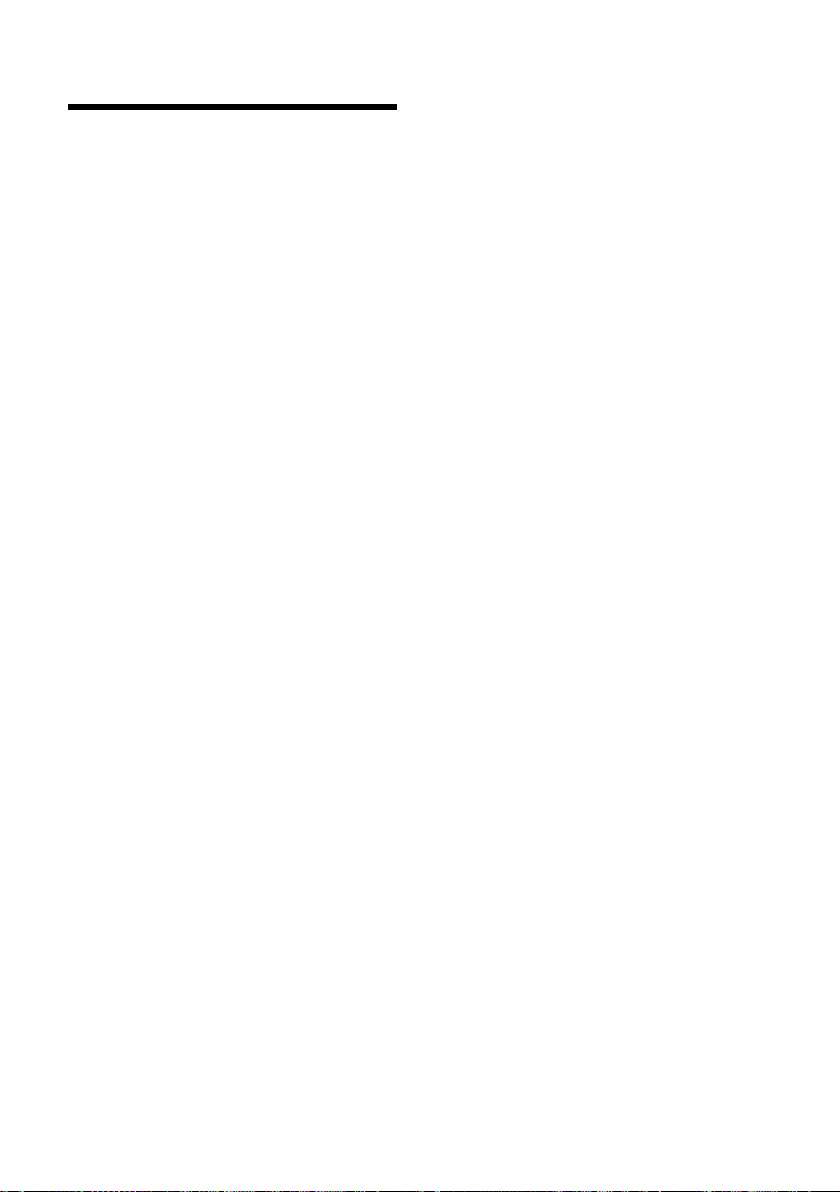
Индекс
Индекс
А
Автоматический
задержка звонка
повторный набор
Адрес электронной почты
копирование из телефонной
книги
Б
Базовый блок
установка
Батарейка
вставка
дисплей
зарядка
значок
сигнал
Блок питания
Блокировка клавиатуры
Включение/выключение
Боковые кнопки
Будильник
Быстрый вызов
сетевой почтовый ящик
Быстрый набор
. . . . . . . . . . . . . . . . . . . . . . . . . . . . . .9
. . . . . . . . . . . . . . . . . . . . . . . . . . 2, 3
. . . . . . . . . . . . . . . . . . . . . . . . 2, 3, 12
. . . . . . . . . . . . . . . . . . . . . . . . . . . . 2, 3
. . . . . . . . . . . . . . . . . . . . . . . . . . . . . 48
блокировки клавиатуры
. . . . . . . . . . . . . . . . . . . . . . . . . . . 39
В
Ввод и редактирование текста . . . . . . . . 57
Включение
«радионяня»
блокировка клавиатуры
задержка звонка
назначенная встреча
предупредительные сигналы
. . . . . . . . . . . . . . . . . . . . . . . . . . . . . 20
трубка
Внутренний
. . . . . . . . . . . . . . . . . . . . . . . . . . . . . . 28
вызов
вызовы
Вопросы и ответы
Время работы трубки
в режиме «радионяня»
Вызов
внешний
внутренний
окончание
Вызываемый номер (для «радионяни») 41
. . . . . . . . . . . . . . . . . . . . . . . . . . . . 28
. . . . . . . . . . . . . . . . . . . 44
. . . . . . . . . . . . . . . . . . 33
. . . . . . . . . . . . . . . . . . . . . . . . . . 31
. . . . . . . . . . . . . . . . . . . . . . . . . . . .8
. . . . . . . . . . . . . . . . . . . . . . . . . . .6
. . . . . . . . . . . . . . 20
. . . . . . . 20
. . . . . . . . . . . . . . . . . . . . . . . .2
. . . . . . . . . . . . 36
. . . . . . . . . . . . . . . . . . . . 29, 42
. . . . . . . . . . . . . . . . . . . . . . . 41
. . . . . . . . . . . . 20
. . . . . . . . . . . . . . . . . . . 44
. . . . . . . . . . . . . . . 37
. . . . . . . 48
. . . . . . . . . . . . . . . . . . . . 51
. . . . . . . . . . . . . 40
. . . . . . . . . . . . . . . . . . . . . . . . . . . 25
. . . . . . . . . . . . . . . . . . . . . . . . 28
. . . . . . . . . . . . . . . . . . . . . . . . . 25
Выключение
«радионяня»
блокировка клавиатуры
задержка звонка
назначенная встреча
предупредительные сигналы
трубка
. . . . . . . . . . . . . . . . . . . . . . . 41
. . . . . . . . . . . . 20
. . . . . . . . . . . . . . . . . . . 44
. . . . . . . . . . . . . . . 37
. . . . . . . 48
. . . . . . . . . . . . . . . . . . . . . . . . . . . . . 20
Г
Гарантия . . . . . . . . . . . . . . . . . . . . . . . . . . . . . 53
Громкая связь
настройка профиля
Громкая связь
. . . . . . . . . . . . . . . . . . . . . . . . . . . . . . .2
кнопка
. . . . . . . . . . . . . . . . . . . . . . . . . . . . . . 27
метод
Громкость
громкая связь
сигнал вызова
трубка
. . . . . . . . . . . . . . . . . . . . . . . . . . . . . 45
Громкость трубки
Групповой вызов
. . . . . . . . . . . . . . . . 45
. . . . . . . . . . . . . . . . . . . . . . 45
. . . . . . . . . . . . . . . . . . . . . 46
. . . . . . . . . . . . . . . . . . . . 45
. . . . . . . . . . . . . . . . . . . . . 28
Д
День рождения, см. Событие
Дисплей
в состоянии готовности
заставка
изменение языка дисплея
настройка
память (файл-менеджер)
память телефонной книги
подсветка
показ слайдов
пропущенные напоминания
пропущенные события
сообщение сетевого почтового
цветовая схема
Допуск к эксплуатации
. . . . . . . . . . . . . . . . . . . . . . . . . . . 43
. . . . . . . . . . . . . . . . . . . . . . . . . 43
. . . . . . . . . . . . . . . . . . . . . . . 43, 44
. . . . . . . . . . . . . . . . . . . . . 43
и события
ящика
. . . . . . . . . . . . . . . . . . . . . 39
. . . . . . . . . . . . . . . . . . . . . . . . . 36
. . . . . . . . . . . . . . . . . . . . 44
. . . . . . . . . 14, 19
. . . . . . . . . . 43
. . . . . . . . . . . 48
. . . . . . . . . . 31
. . . . . . . . . . . . . 35
. . . . . . . . . . . . . . . 52
З
Запись
выбор из телефонной книги
сохранение
(сетевой почтовый ящик)
Заставка
Звук, см. сигнал вызова
Значок
. . . . . . . . . . . . . . . . . . . . . . . . . . . . . 43
блокировка клавиатуры
. . . . . . . . 30
. . . . . . 36
. . . . . . . . . . . . 20
61
Page 63
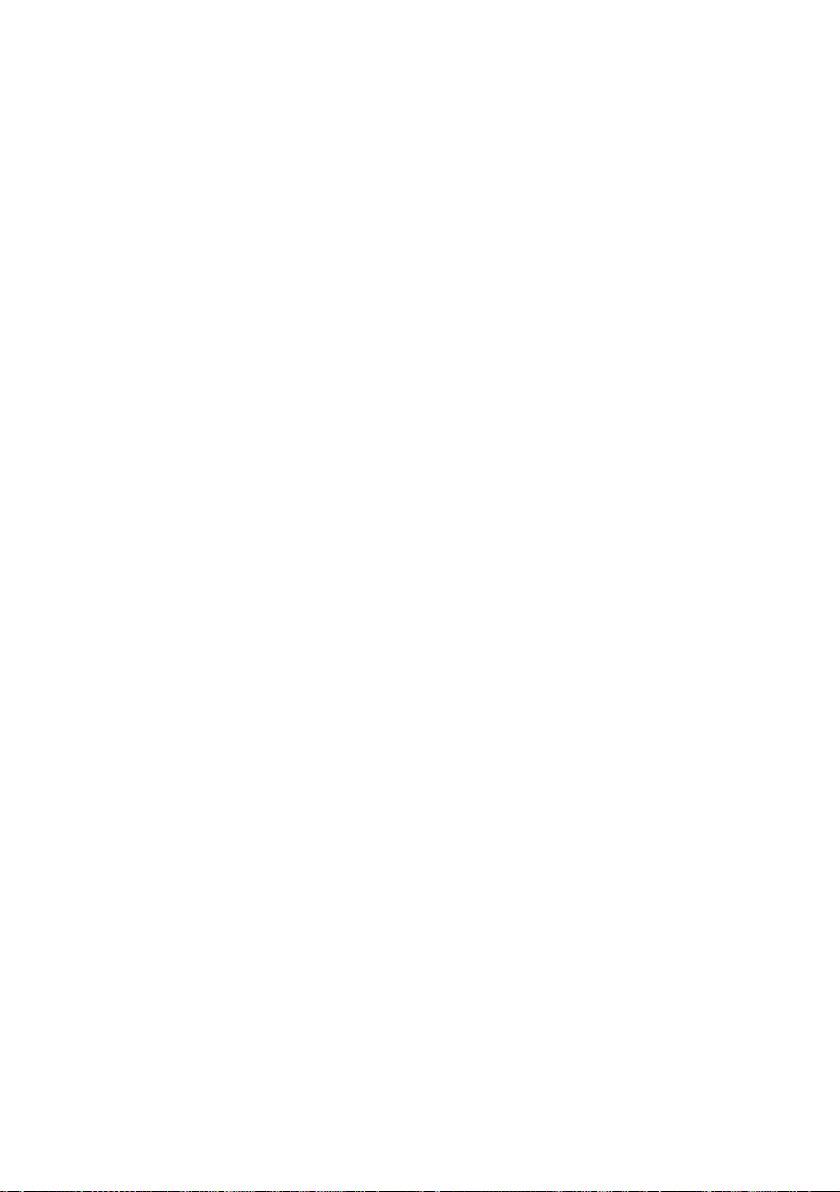
Индекс
будильник . . . . . . . . . . . . . . . . . . . . . . . . . 39
новые сообщения
сигнал вызова
. . . . . . . . . . . . . . . . . . 34
. . . . . . . . . . . . . . . . . . . . . . 47
И
Изменение
язык дисплея
вызываемый номер
(для «радионяни»)
громкость громкой связи
громкость трубки
сигнал вызова
Индикатор зарядки
интерфейс с ПК
Исправление неправильного ввода
. . . . . . . . . . . . . . . . . . . . . . 43
. . . . . . . . . . . . . 41
. . . . . . . . . . . 45
. . . . . . . . . . . . . . . . . . 45
. . . . . . . . . . . . . . . . . . . . . . 46
. . . . . . . . . . . . . . . . . . 2, 3
. . . . . . . . . . . . . . . . . . . . . . 58
. . . 18
К
Календарь . . . . . . . . . . . . . . . . . . . . . . . . . . . 37
Кнопка
назначение функции или номера . . . 42
Кнопка «#»
Кнопка «*»
Кнопка 1 (быстрый вызов)
Кнопка включения/выключения
Кнопка выключения звука
Кнопка отбоя
Кнопка соединения
Кнопка сообщений
открытие списков
Кнопка удаления
Кнопка Recall («флэш»)
Кнопки
боковые кнопки
быстрый вызов
быстрый набор
кнопка «#»
кнопка «*»
кнопка включения/выключения
кнопка выключения звука
кнопка громкой связи
кнопка отбоя
кнопка соединения
кнопка сообщений
кнопка удаления
кнопка Recall («флэш»)
кнопки управления меню
управляющая кнопка
Кнопки управления меню
настройка
. . . . . . . . . . . . . . . . . . . . . . . . . 2, 20
. . . . . . . . . . . . . . . . . . . . . . . . . . . . .2
. . . . . . . . . . . . . .2
. . . . . . . .2
. . . . . . . . . . . . . .2
. . . . . . . . . . . . . . . . . . . . . . . 2, 25
. . . . . . . . . . . . . . . . 2, 25
. . . . . . . . . . . . . . . . . . . . .2
. . . . . . . . . . . . . . . . . . 34
. . . . . . . . . . . . . . . . . . . . . 18
. . . . . . . . . . . . . . . . . .2
. . . . . . . . . . . . . . . . . . . . . .2
. . . . . . . . . . . . . . . . . . . . . . .2
. . . . . . . . . . . . . . . . . . . . 31
. . . . . . . . . . . . . . . . . . . . . . . 2, 20
. . . . . . . . . . . . . . . . . . . . . . . . . . .2
. . . . . .2
. . . . . . . . . . . .2
. . . . . . . . . . . . . . . .2
. . . . . . . . . . . . . . . . . . . . . 2, 25
. . . . . . . . . . . . . . 2, 25
. . . . . . . . . . . . . . . . . . .2
. . . . . . . . . . . . . . . . . . . 18
. . . . . . . . . . . . . . . .2
. . . . . . . . . 2, 18
. . . . . . . . . . . . . 2, 17
. . . . . . . . . . . 2, 18
. . . . . . . . . . . . . . . . . . . . . . . . . 42
Код зоны
установка кода своей зоны
Комнатный монитор («радионяни»)
Контакт с жидкостью
Крупный шрифт
. . . . . . . . . . . . . . . . . 56
. . . . . . . . . . . . . . . . . . . . . . 43
. . . . . . . . . 49
. . . 40
М
Медицинское оборудование . . . . . . . . . . .6
Меню
использование
. . . . . . . . . . . . . . . . . . . . . . . . . . . . . . 23
обзор
открытие
сигнал конца
Меры экологической безопасности
Микрофон
. . . . . . . . . . . . . . . . . . . . . 19
. . . . . . . . . . . . . . . . . . . . . . . . . . 17
. . . . . . . . . . . . . . . . . . . . . . . 48
. . . 55
. . . . . . . . . . . . . . . . . . . . . . . . . . . . .2
Н
Набор
использование быстрого
набора . . . . . . . . . . . . . . . . . . . . . 31, 42
использование телефонной
. . . . . . . . . . . . . . . . . . . . . . . . . . 30
книги
назначение номера кнопке
Назначенная встреча
Назначенные встречи и события
показ пропущенных
Напоминания
включение/выключение
удаление
управление
Неправильный ввод (исправление)
Номер
ввод из телефонной книги
ввод номера сетевого почтового
внесение в телефонную книгу
вызова для «радионяни»
копирование в телефонную
копирование из телефонной
. . . . . . . . . . . . . . . . . . . . . . . . . . 38
. . . . . . . . . . . . . . . . . . . . . . . . 38
. . . . . . . . . . . . . . . . . . . . . . . . . 36
ящика
. . . . . . . . . . . . . . . . . . . . . . . . . . 31
книгу
. . . . . . . . . . . . . . . . . . . . . . . . . . 31
книги
. . . . . . . . . . . 42
. . . . . . . . . . . . . . . . . 37
. . . . . . . . . . . . . . . . 39
. . . . . . . . . . . . 38
. . . 18
. . . . . . . . . . 31
. . . . . . 29
. . . . . . . . . . . 41
О
Обновление. . . . . . . . . . . . . . . . . . . . . . . . . . 58
Обновление программного
обеспечения
Окончание, вызов
Отключение звонка для анонимного
вызова
Отключение микрофона
. . . . . . . . . . . . . . . . . . . . . 58
. . . . . . . . . . . . . . . . . . . . 25
. . . . . . . . . . . . . . . . . . . . . . . . . . 46
. . . . . . . . . . . . . . 28
62
Page 64
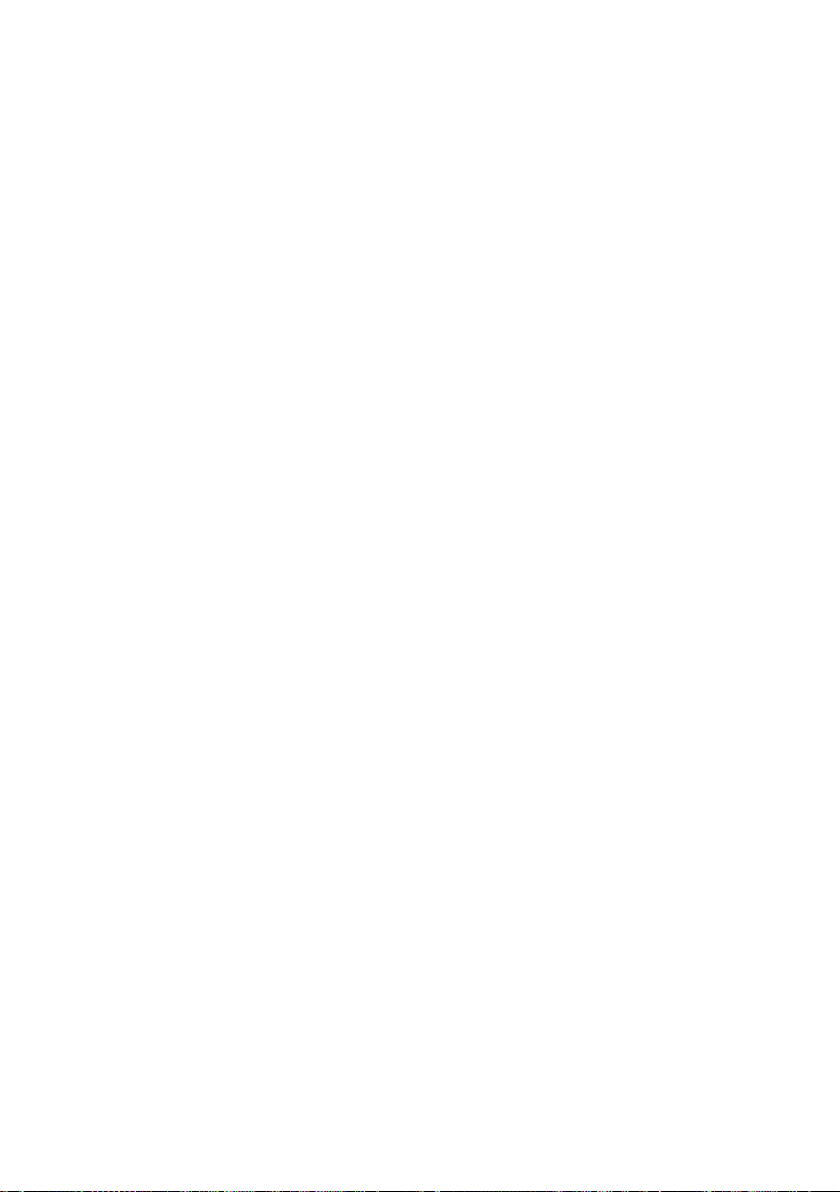
Индекс
П
Память
телефонная книга
файл-менеджер
Переносной телефон
контакт с жидкостью
Пересылка
запись телефонной книги в другую
трубку
Повторный набор
Подготовка
. . . . . . . . . . . . . . . . . . . . . . . . . . . . . . .9
трубка
Подключение гарнитуры
Подсветка
кнопочная панель
Подсветка кнопочной панели
Поздравление
Поиск в телефонной книге
Поиск и устранение неисправностей
общего характера
Показ меню
стандартный режим
экспертный режим
Показ слайдов
Предупредительные сигналы
Прием вызова
Принадлежности
Продолжительность вызова
Пропущенная
вызовы
назначенная встреча
событие
Просмотр сообщения сетевого
Профиль громкой связи
. . . . . . . . . . . . . . . . . . . . . . . . . . . . 33
. . . . . . . . . . . . . . . . . . . . . . . . . . . 39
почтового ящика
. . . . . . . . . . . . . . . . . . 31
. . . . . . . . . . . . . . . . . . . . 48
. . . . . . . . . . . . . . . 56
. . . . . . . . . . . . . . . . . . . . . . . . . 31
. . . . . . . . . . . . . . . . . . . . 33
. . . . . . . . . . . . . 15
. . . . . . . . . . . . . . . . . . 44
. . . . . . . . . 44
. . . . . . . . . . . . . . . . . . . . . . . . 32
. . . . . . . . . . . . 30
. . . . . . . . . . . . . . . . 51
. . . . . . . . . . . . . 23, 51
. . . . . . . . . . . . . . 23, 51
. . . . . . . . . . . . . . . . . . . . . . . 43
. . . . . . . . . 48
. . . . . . . . . . . . . . . . . . . . . . . . 44
. . . . . . . . . . . . . . . . . . . . . 60
. . . . . . . . . . 25
. . . . . . . . . . . . . . . 39
. . . . . . . . . . . . . . . . . 36
. . . . . . . . . . . . . . 45
Р
Радиус действия . . . . . . . . . . . . . . . . . . . . . . .8
Разъем для проводной гарнитуры
Разъем USB
Регистрация (трубка)
Режим «сонного» состояния
Режим трубки
Ручной повторный набор
. . . . . . . . . . . . . . . . . . . . . . . . . . 15
. . . . . . . . . . . . . . . . . 11
. . . . . . . . . . . . . . . . . . . . . . . . 27
. . . . . . . . . . . . . 33
. . . . 15
. . . . . . . . . . 40
С
Сервисная служба. . . . . . . . . . . . . . . . . . . . 50
Сетевой почтовый ящик
Сигнал вызова
изменение
установка громкости
Сигнал напоминания
Сигнал ошибки
Сигнал подтверждения
Сигнал предупреждения
Сигнал предупреждения, см.
Предупредительные сигналы
Сигналы подтверждения
Служба сервиса и поддержи
Слуховые аппараты
Событие
внесение в телефонную книгу
выключение
пропущенная
Содержимое упаковки
Состояние готовности (дисплей)
состояние готовности, возврат
Список
автоответчик
пропущенные вызовы
сетевой почтовый ящик
списки вызовов
Список SMS
трубки
Список автоответчика
Список вызовов
Справка
Стандартный режим
. . . . . . . . . . . . . . . . . . . . . . . . . 46
. . . . . . . . . . . . . . . . . . . . . . . 48
. . . . . . . . . . . . . . . . . . . . . . . . . . . . . 32
. . . . . . . . . . . . . . . . . . . . . . . 32
. . . . . . . . . . . . . . . . . . . 35, 39
. . . . . . . . . . . . . . . . . . . . . . 34
. . . . . . . . . . . . . . . . . . . . . . . . 34
. . . . . . . . . . . . . . . . . . . . . . . . . . . . . 17
. . . . . . . . . . . . . . . . . . . . . . 33
. . . . . . . . . . . . . . . . . . . . . . . . . . . . . . 51
. . . . . . . . . . . . . . 36
. . . . . . . . . . . . . . . 46
. . . . . . . . . . . . . . . . . 32
. . . . . . . . . . . . . . . 48
. . . . . . . . . . . . . 47
. . . . . . . . . . . . . 48
. . . . . . . . . . 50
. . . . . . . . . . . . . . . . . . . .6
. . . . . . 32
. . . . . . . . . . . . . . . . .7
. . . 14, 19
. . . . . . . 19
. . . . . . . . . . . . . . 33
. . . . . . . . . . . . 34
. . . . . . . . . . . . . . . . . . . . 33
. . . . . . . . . . . . . . . . 34
. . . . . . . . . . . . . . . 23, 51
Т
Телефонная книга . . . . . . . . . . . . . . . . . . . . 29
использование для ввода
номеров
копирование номера из текста
открытие
пересылка записи/списка
в другую трубку
сохранение записи
упорядочение записей
управление записями
Телефонная книга
сохранение даты юбилея
Телефонные вызовы
внешний
внутренний
. . . . . . . . . . . . . . . . . . . . . . . 31
. . . . . 31
. . . . . . . . . . . . . . . . . . . . . . . . . . 17
. . . . . . . . . . . . . . . . 31
. . . . . . . . . . . . . . . . . 29
. . . . . . . . . . . . . 30
. . . . . . . . . . . . . . 30
. . . . . . . . . . . 32
. . . . . . . . . . . . . . . . . . . . . . . . . . . 25
. . . . . . . . . . . . . . . . . . . . . . . . 28
63
Page 65

Индекс
Технические характеристики . . . . . . . . . 56
Тональный сигнал, см.
Предупредительные сигналы
Трубка
язык дисплея
включение/выключение
восстановление заводских
настроек
громкость громкой связи
громкость трубки
заставка
использование в качестве
акустического контроля
помещения («радионяни»)
крупный шрифт
настройка
отмена регистрации
подавление
подготовка к работе
подсветка дисплея
подсветка кнопочной панели
предупредительные сигналы
регистрация
состояние готовности
список
цветовая схема
. . . . . . . . . . . . . . . . . . . . . . 43
. . . . . . . . . . . . 20
. . . . . . . . . . . . . . . . . . . . . . 49
. . . . . . . . . . . 45
. . . . . . . . . . . . . . . . . . 45
. . . . . . . . . . . . . . . . . . . . . . . . . . . 43
. . . . . 40
. . . . . . . . . . . . . . . . . . . . 43
. . . . . . . . . . . . . . . . . . . . . . . . . 42
. . . . . . . . . . . . . . . . 11
. . . . . . . . . . . . . . . . . . . . . . . . 28
. . . . . . . . . . . . . . . . . .9
. . . . . . . . . . . . . . 43, 44
. . . . . . . 44
. . . . . . . 48
. . . . . . . . . . . . . . . . . . . . . . . 11
. . . . . . . . . . . . . . 19
. . . . . . . . . . . . . . . . . . . . . . . . . . . . . 17
. . . . . . . . . . . . . . . . . . . . 44
У
Удаление символов . . . . . . . . . . . . . . . . . . 18
Упорядочение телефонной книги
Управляющая кнопка
Установка времени
Установка даты
Установка, базовый блок
Утилизация
Уход за телефоном
. . . . . . . . . . . . . . . . . . . . . . . . . . 55
. . . . . . . . . . . . . . . 2, 17
. . . . . . . . . . . . . . . . 13, 24
. . . . . . . . . . . . . . . . . . . . 13, 24
. . . . . . . . . . . . . . .8
. . . . . . . . . . . . . . . . . . . 56
. . . . . 30
Ф
Файл менеджер . . . . . . . . . . . . . . . . . . . . . . 47
Фотография
вызывающий абонент
переименование
удаление
Фотография абонента
. . . . . . . . . . . . . . . . . . . . . . . . . . 48
. . . . . . . . . . . 29, 47
. . . . . . . . . . . . . . . . . . . 48
. . . . . . . . . . . . . 29, 47
Ц
Цветовая схема . . . . . . . . . . . . . . . . . . . . . . 44
Ч
Чувствительность («радионяня»). . . . . . 41
Ш
Шрифт . . . . . . . . . . . . . . . . . . . . . . . . . . . . . . . 58
Э
Экспертный режим. . . . . . . . . . . . . . . . 23, 51
Я
Язык, дисплей . . . . . . . . . . . . . . . . . . . . . . . . 43
E
ECO DECT . . . . . . . . . . . . . . . . . . . . . . . . . . . . 37
S
SMS
. . . . . . . . . . . . . . . . . . . . . . . . . . . . . . . 57
ввод
. . . . . . . . . . . . . . . . . . . . . . . . . . . . . 34
список
64
